Growmatik レビュー: 簡単な WordPress マーケティングの自動化とパーソナライゼーション (2022)
公開: 2022-09-14WordPress のオールインワン マーケティング ソリューションをお探しですか?
実践的なGrowmatikレビューでは、マーケティング、自動化、パーソナライゼーションを1つのWordPressプラグインに組み合わせたツールを見ていきます. 通常のWordPressサイトで機能しますが、WooCommerceストアのeコマース機能、Easy Digital Downloadsのサポート、Shopifyのサポートも備えています.
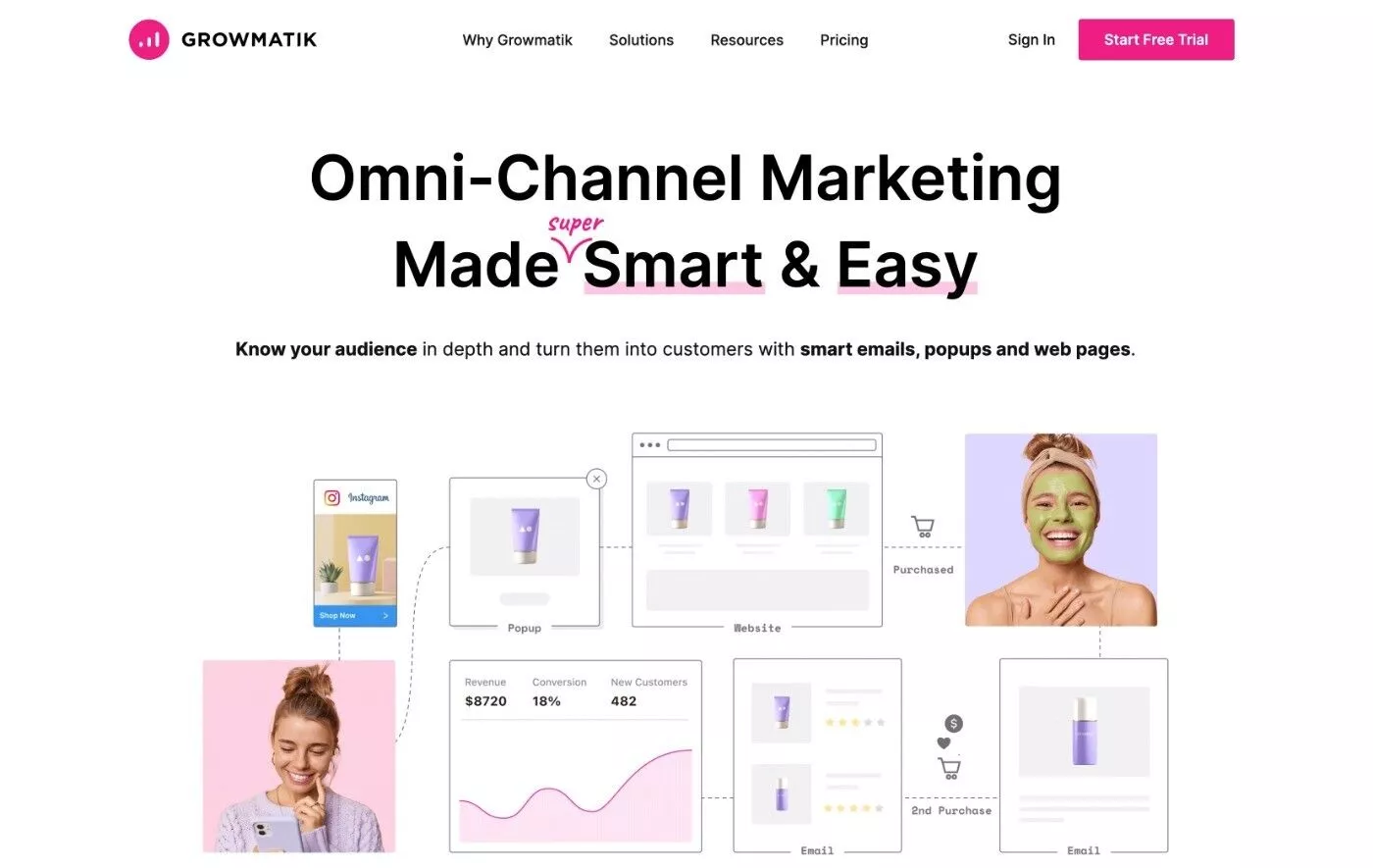
Growmatik を使用すると、ウェブサイト、ポップアップ、メールの 3 つのタッチポイントでユーザーとつながることができます。 つまり、次のことに役立ちます。
- 既存の Web サイトのコンテンツをパーソナライズします。
- Web サイトに表示するポップアップを作成します。
- 顧客/見込み客にメールを送信します。
これら 3 つの領域では、一連の自動化ルールを使用してマーケティングを強化できます。 たとえば、特定の商品を購入した人に特別なポップアップを表示できます。 または、ユーザーが興味を持っている/購入した製品に基づいて、フロント ページに表示する製品を選択することもできます。 自動化の可能性は無限大です。
既存のコンテンツをパーソナライズする場合でも、ポップアップや電子メール メッセージを作成する場合でも、視覚的なドラッグ アンド ドロップ インターフェイスからすべてを行うことができ、特別な技術的知識は必要ありません。
さらに、Web サイトのアクティビティ、参照元など、50 以上の異なる属性に基づいて顧客セグメントを作成できます。 作成したセグメントに基づいて自動化ルールを作成することもできます。
Growmatik は、ご存知かもしれない他の 2 つの製品、人気のある Jupiter X テーマ ( ThemeForest で 166,000 を超える販売数) と、Elementor パワー ユーザー向けの人気ツールである WunderWP の背後にある同じチームである Artbees から来ており、プリセットや再利用可能なスタイルをすばやく適用できます。
全体として、ほとんどすべてを管理するための 1 つの統合インターフェイスを提供することで、WordPress でのマーケティング活動を簡素化できる強力なツールです。 見てみましょう。何ができるかをお見せしましょう…
Growmatik レビュー: 仕組みの簡単な概要
Growmatik を使い始めるには、WordPress.org で公式の統合プラグインをインストールし、Growmatik アカウントに接続します (無料トライアルがあります)。 Growmatik は WordPress API を使用しているため、接続プロセスはボタンをクリックするのと同じくらい簡単です。
そのボタンをクリックすると、Growmatik は WordPress サイトを Growmatik プラットフォームと自動的に同期します。
それ以降は、(WordPress サイトではなく) Growmatik クラウド ダッシュボードからすべてを行います。 ただし、Growmatik は自動的にすべての同期を維持します。 たとえば、新しいユーザーまたは WooCommerce の注文を取得すると、その情報が自動的に Growmatik ダッシュボードに表示されます。
Growmatik ダッシュボードは 4 つの領域に分かれており、左側のオプションからアクセスできます。
- 分析– Web サイトのトラフィック、キャンペーンの効果、売上、顧客、メール エンゲージメントなどに関するすべての詳細を表示します。
- 自動化– 特定の訪問者へのポップアップの表示、電子メールの送信、サイトのコンテンツのパーソナライズなど、自動化されたルールを作成します。 これは、Growmatik の機能の要です。
- 人– すべてのユーザーを表示し、50 以上の条件を使用してさまざまなセグメントに分類します。
- ワークショップ– サイトの「もの」を作成します。 ユーザー、ポップアップ、およびパーソナライズされたコンテンツに送信する電子メールを作成できます。 これは、[自動化] タブの機能と多くの重複があります。
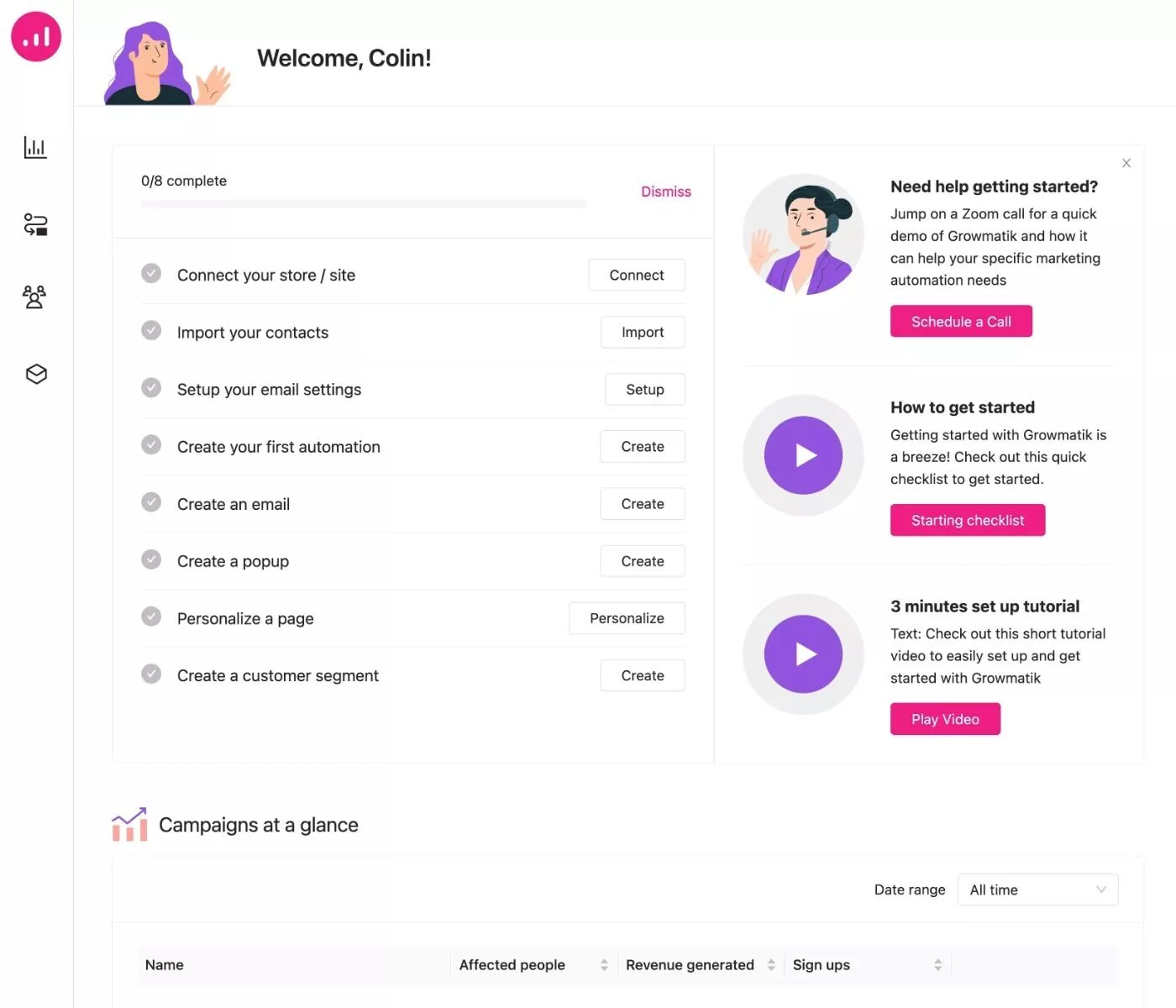
以下では、これらのさまざまなアカウント領域で実行できるさまざまなことを実践的に見ていきます。
Growmatik 機能のハンズオン
これで、Growmatik を起動して実行する方法の基本的なアイデアが得られたので、最も便利な機能のいくつかを実際に見てみたいと思います。
注 – これらのスクリーンショットの一部については、サンプル写真を使用します。 その理由は、多くのデータのないテスト サイトで Growmatik を使用しているためです。
簡単なセットアッププロセス
これについては上で触れましたが、まず、Growmatik を使用してサイトをセットアップするのがどのようなものかについて、もう少し詳しく説明したいと思います。
全体として、非常に簡単で、ほんの数分で起動して実行できます。
まず、プラットフォームを選択します。WordPress/WooCommerce、Shopify、または「オンラインで販売していません」オプションのいずれかです。
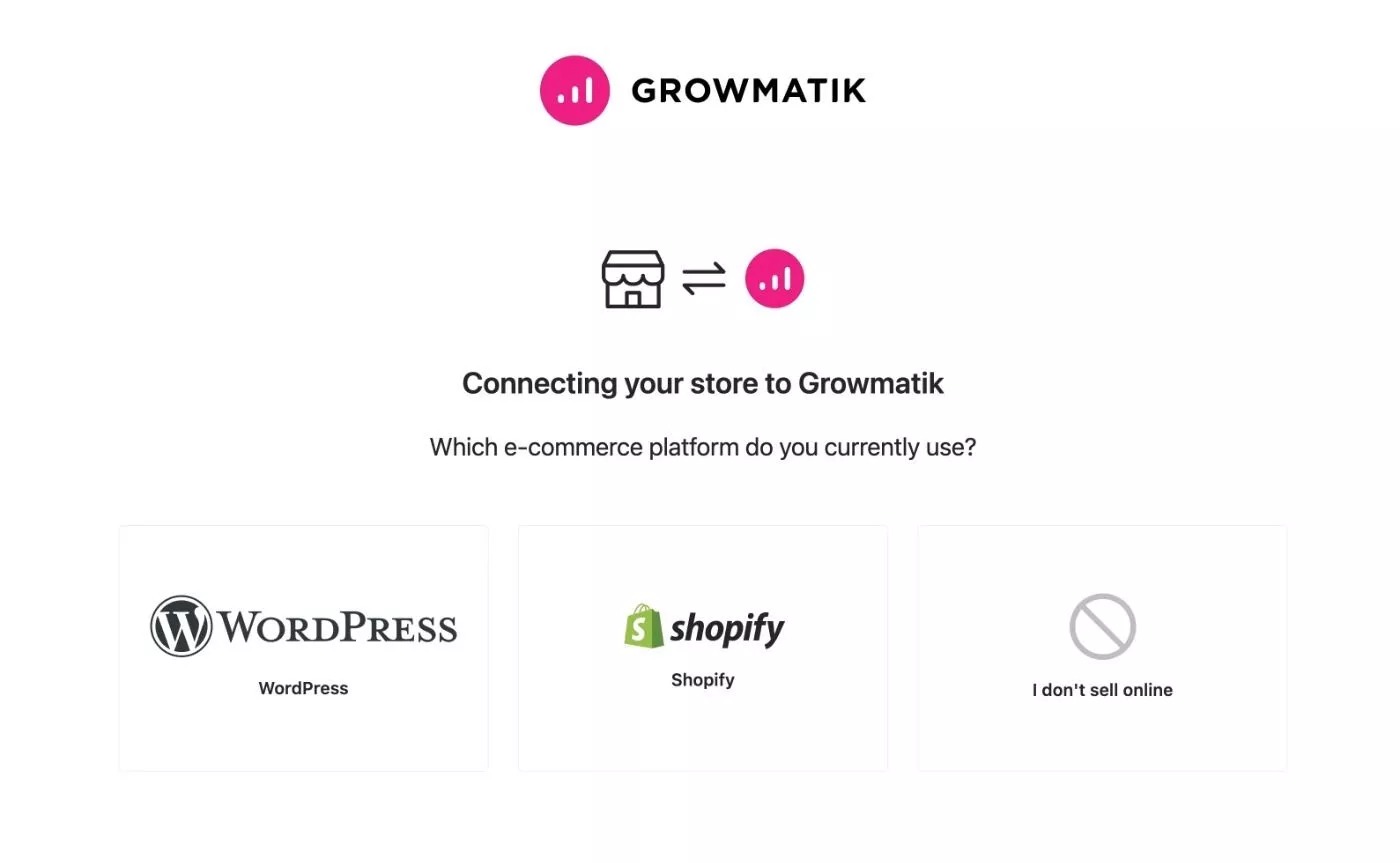
Growmatik のレビューでは、WordPress を使用していますが、Shopify のセットアップ プロセスも同様に簡単だと思います。
次に、ビジネスの名前とそのウェブサイトの URL を入力するだけです。
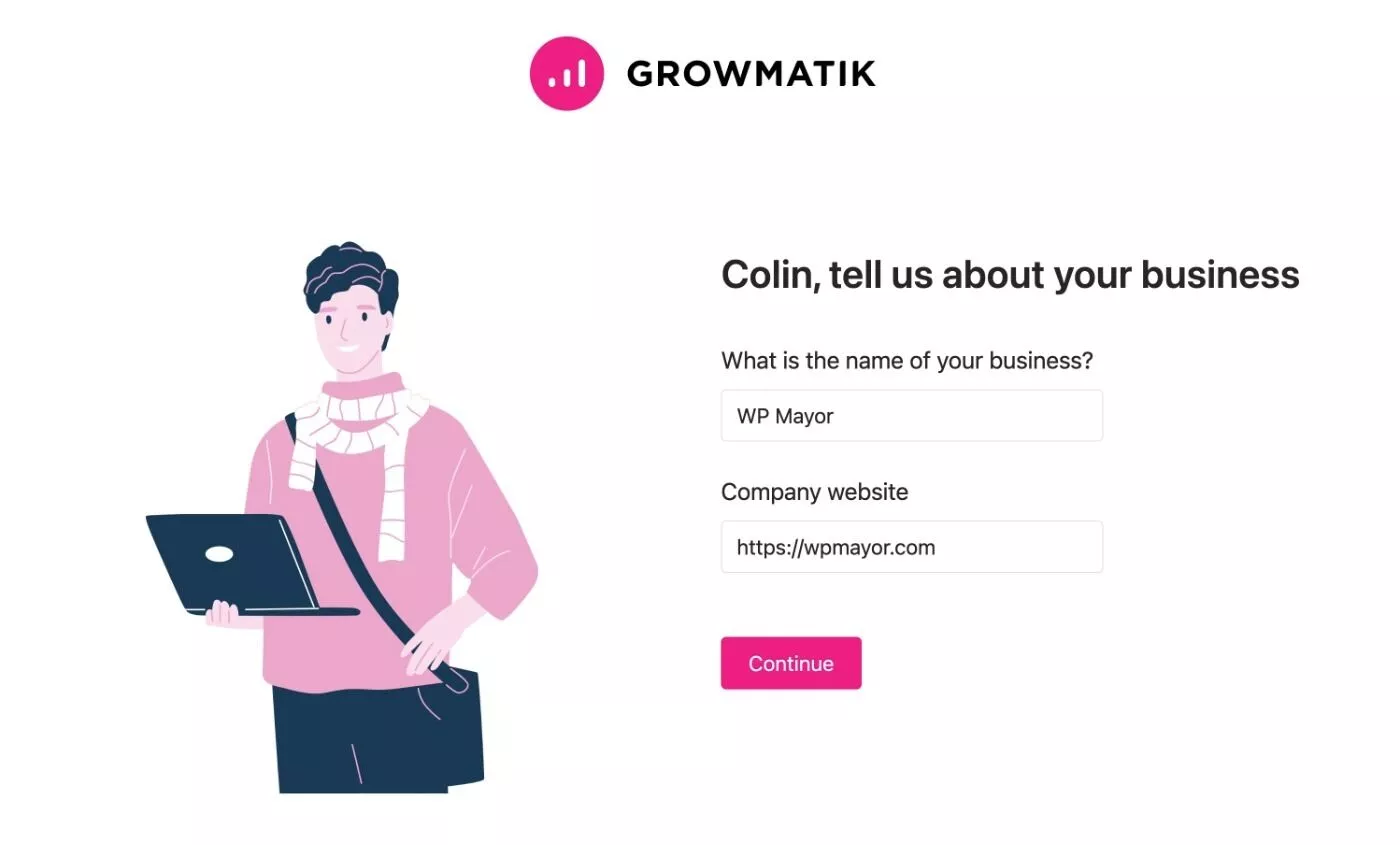
次に、ビジネスに関するいくつかの基本的な詳細を入力し (必要に応じてスキップできます)、プランを選択します。 価格については後で詳しく説明しますが、クレジット カードが不要な 14 日間の無料トライアルを利用できます。
プランを選択すると、Growmatik は、Growmatik を起動して実行するために必要なすべての手順を一覧表示する便利な「Getting Started」インターフェイスを起動します。
このインターフェイスが気に入っているのは、Growmatik が多くの機能を提供しているためです。構造化されたガイドがあると、物事が理解しやすくなります。
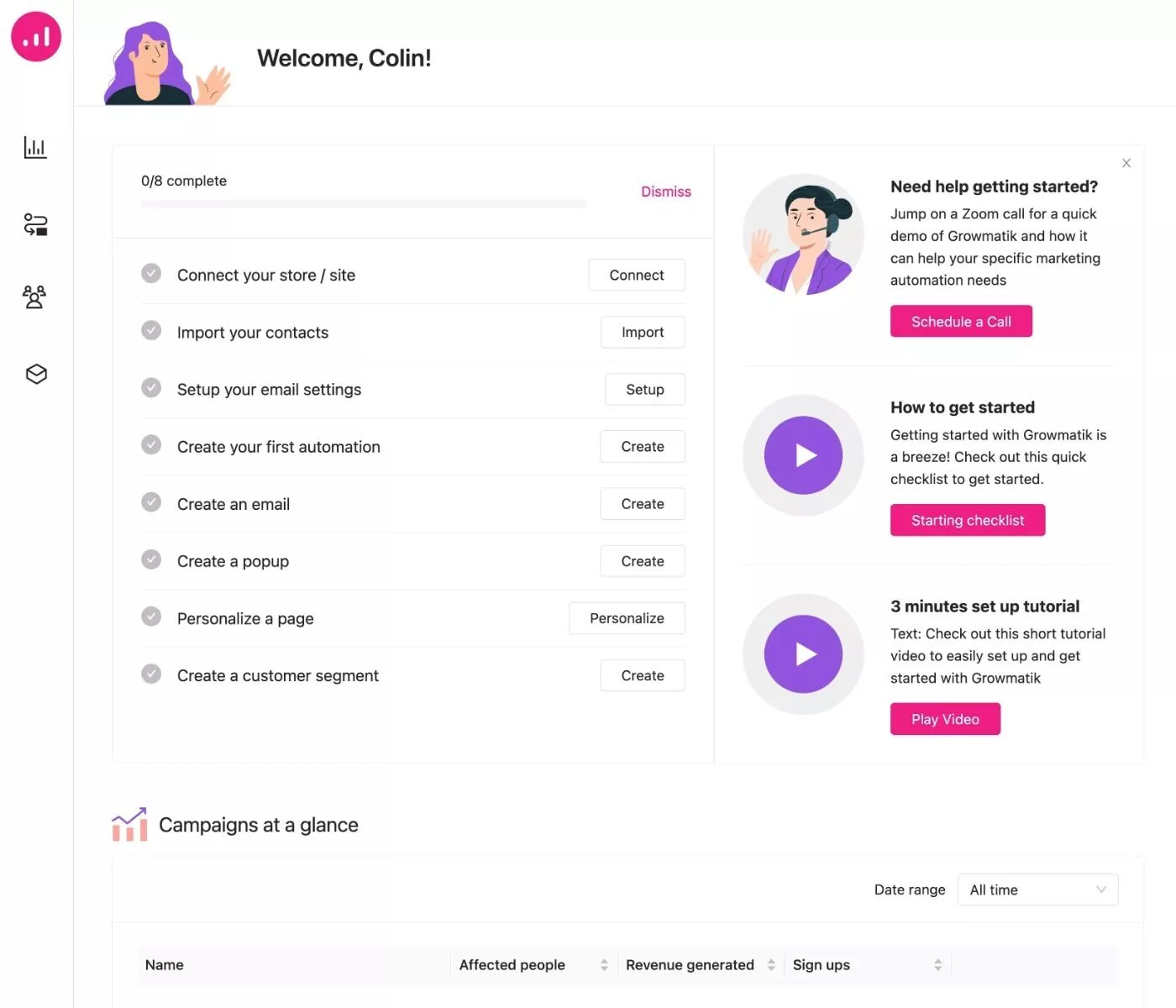
もっと直接的な注意が必要な場合は、Zoom 通話をスケジュールすることもできます。
WordPress/WooCommerce サイトを実際に接続するには、次のことを行う必要があります。
- WordPress.org にリストされている Growmatik プラグインをインストールします。
- WordPress ダッシュボードの[設定] → [Growmatik]に移動します。
- [接続してアクティブ化] ボタンをクリックします。
- Growmatik 認証プロンプト ページの [アクセスを承認] ボタンをクリックします。
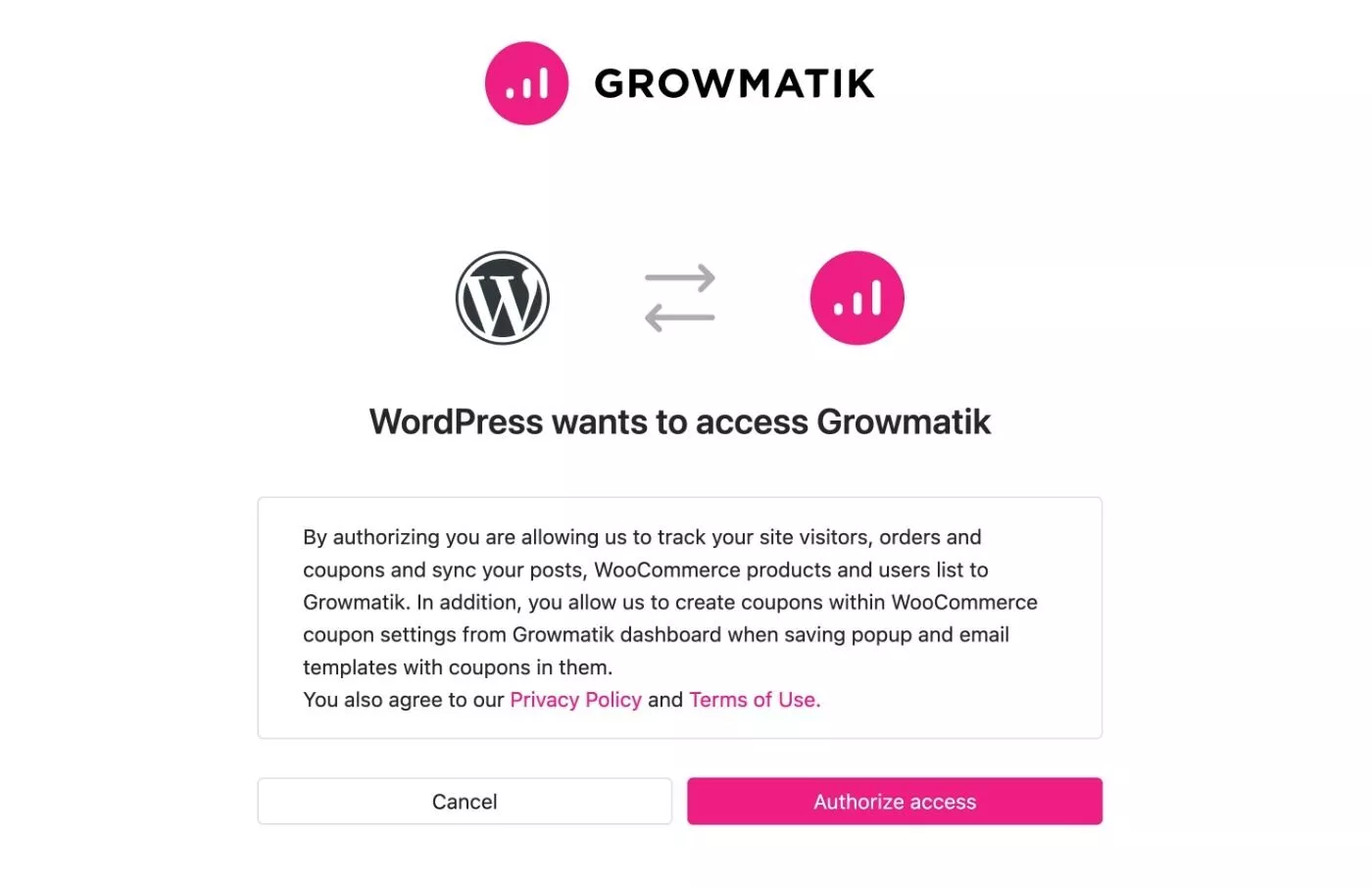
以上です! サイトが Growmatik に接続されました。
プラグインの設定では、基本的な動作を制御するためのいくつかの追加オプションも利用できます。主に、サイトの特定の部分でマーケティング メールの同意を求めるかどうかです。
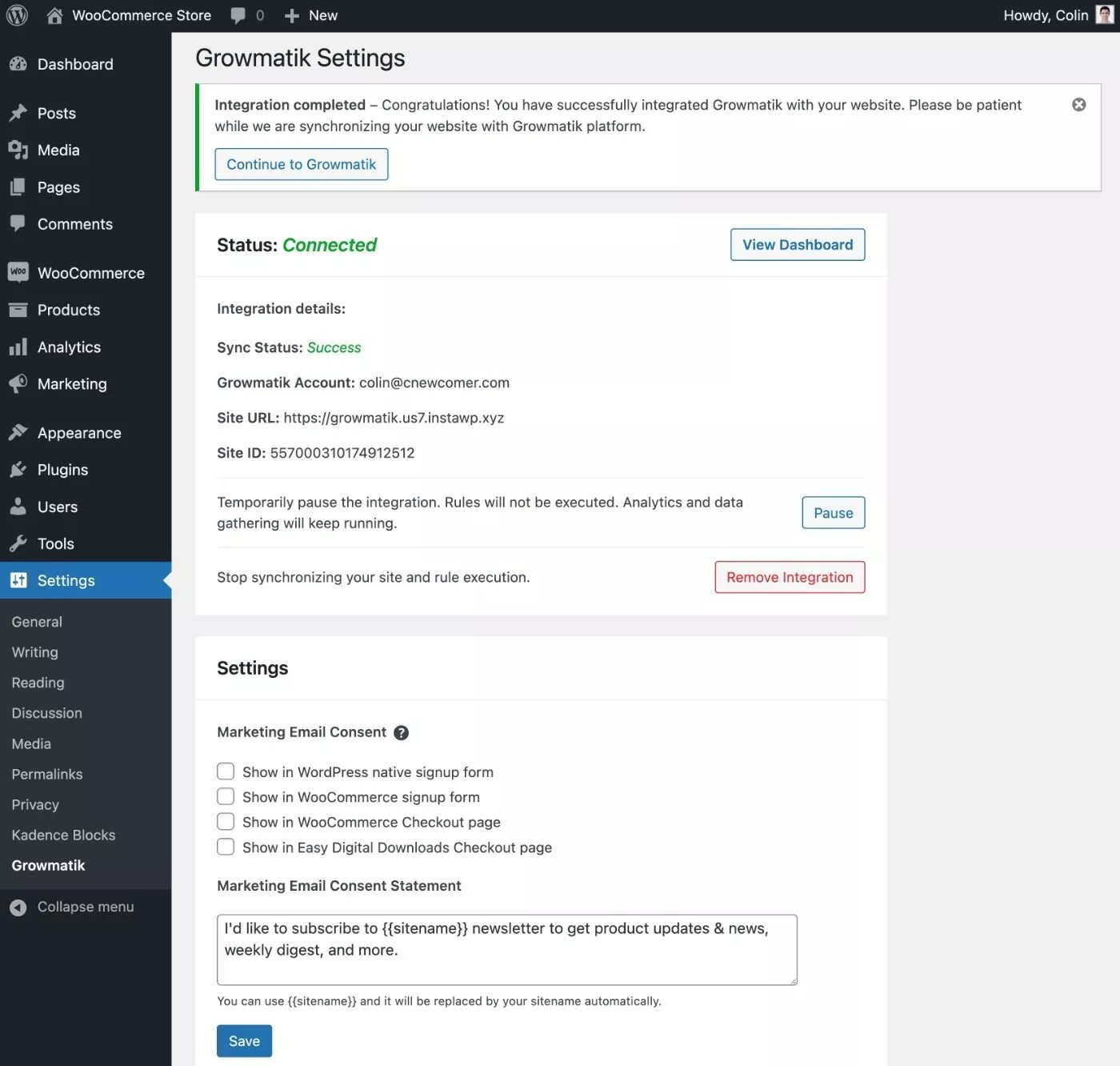
必要に応じて、他のサービスまたは CSV ファイルから連絡先をインポートすることもできます。
それでは、機能を掘り下げてみましょう。
Web およびマーケティング分析の表示
[分析] タブには、サイトで起こっているすべてのことを理解するのに役立つ詳細な分析が表示されます。
- キャンペーン– すべての Growmatik 自動化キャンペーンの効果を追跡します。 キャンペーンの設定については、後ほど詳しく説明します。
- サイト エンゲージメント– サイトのユーザー数、セッション数、ページ ビュー数などの基本的な Web 分析と、直帰率のデータを確認できます。 特定のページ、リファラー、UTM タグ、国、および検索用語にドリルダウンすることもできます。
- 販売– 製品を販売している場合、注文、収益、コンバージョン率、リピート購入などを追跡できます。
- 顧客– 新規の見込み客/顧客と再訪した見込み客/顧客を含めて、あなたが持っている見込み客/顧客の数を追跡します。
- メール エンゲージメント– Growmatik で送信したメールのクリック数、開封数などのエンゲージメントを追跡します。 メール キャンペーンについては後ほど詳しく説明します。
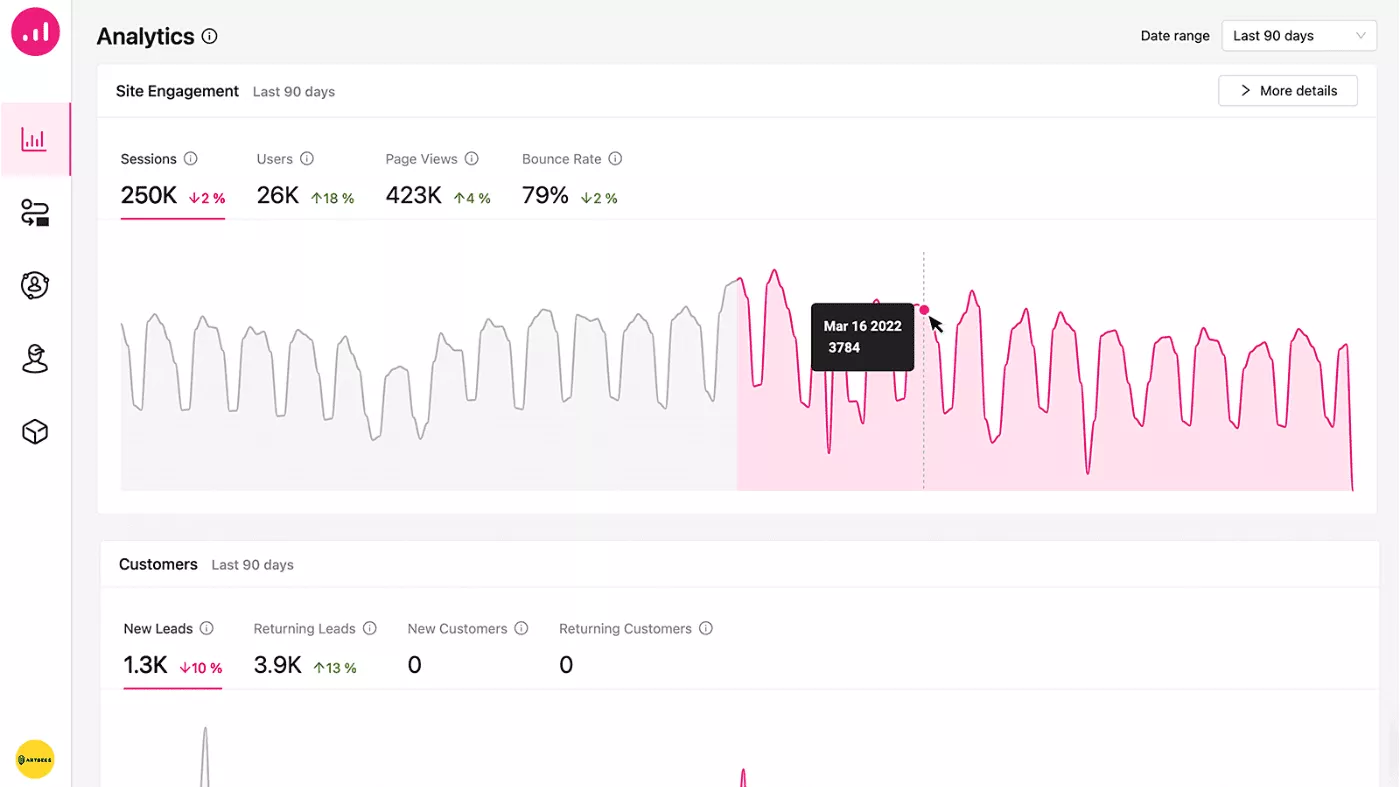
一部のレポートでは、右上隅のボタンをクリックして詳細情報を展開できます。
たとえば、販売レポートで製品分析をクリックすると、個々の製品ごとに収益と販売データを分析できます。
また、作成した個々の自動化の分析を表示することもできます。これは、自動化がどのように機能するかを見ていくとすぐに理解できます.
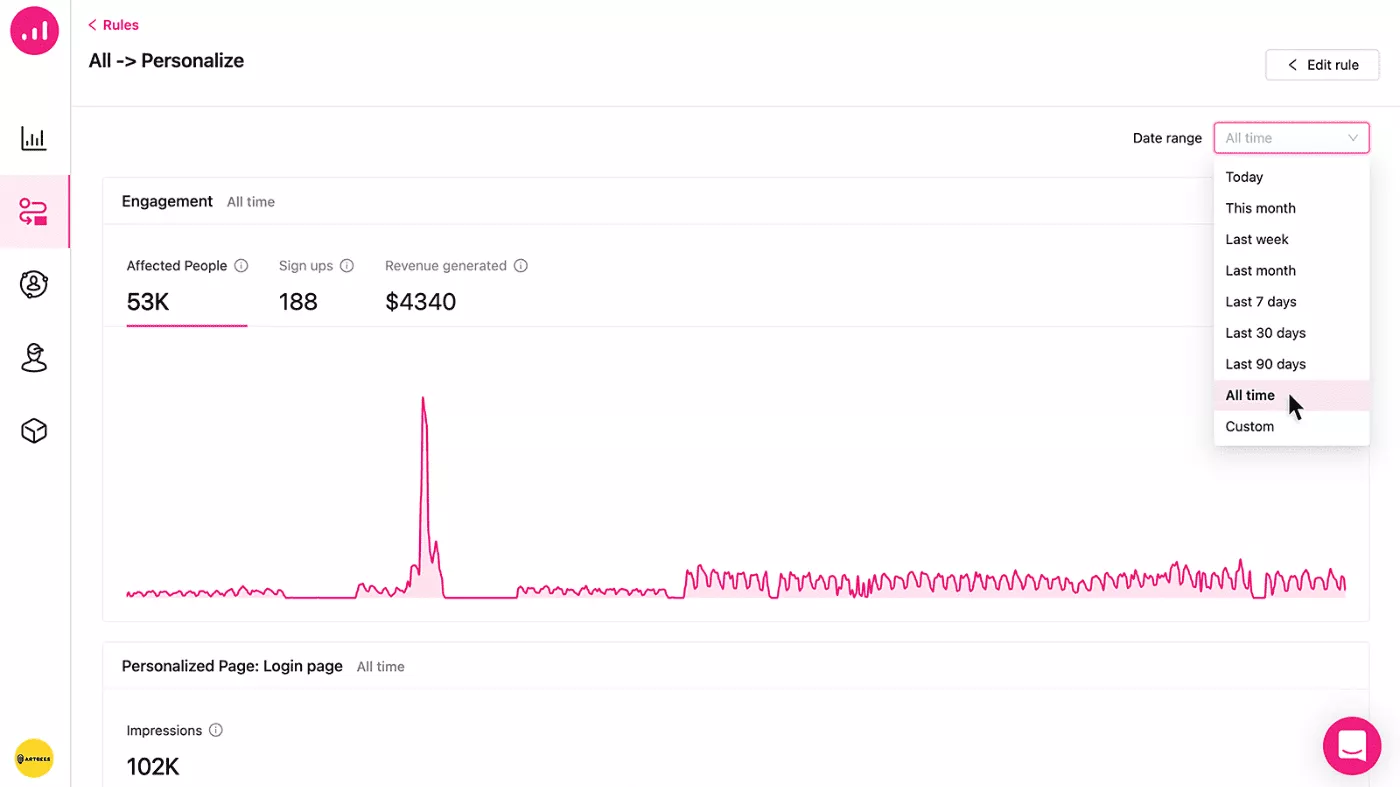
自動化を使用してパーソナライズされたコンテンツを作成する
「自動化」により、作成したルールに基づいてアクションを自動的に実行できます。 主なアクションは次のとおりです。
- Web サイトのコンテンツをパーソナライズします。
- ポップアップを表示しています。
- 電子メールの送信。
ただし、ユーザーを別の URL にリダイレクトするなど、他のオプションも利用できます。
たとえば、別のサイトで書いたゲスト投稿からサイトにアクセスしたユーザーに特別なポップアップを表示する自動化を作成できます。 これを行うには、特定の参照 URL を持つユーザーに対してポップアップをトリガーします。
Growmatik の自動化には、次の 2 つの種類があります。
- ルール– 特定のトリガーとアクションの組み合わせを 1 つ作成します。 たとえば、特定の条件を満たす人に単一のポップアップを表示します。
- ワークフロー– マルチステップ ワークフローを作成します。 たとえば、一連の電子メール全体をユーザーに送信するか、Web サイトをパーソナライズしてから、そのパーソナライズされたバージョンを見た人に電子メールを送信します。
Growmatik の自動化とパーソナライズされた機能は、このツールの最も強力な部分の 1 つです。 少なくとも個人的には、WordPress でこれほど簡単にマーケティング オートメーションを設定できるツールは他に見たことがありません。 サイトに簡単に統合できることは、最も特徴的な機能の 1 つです。
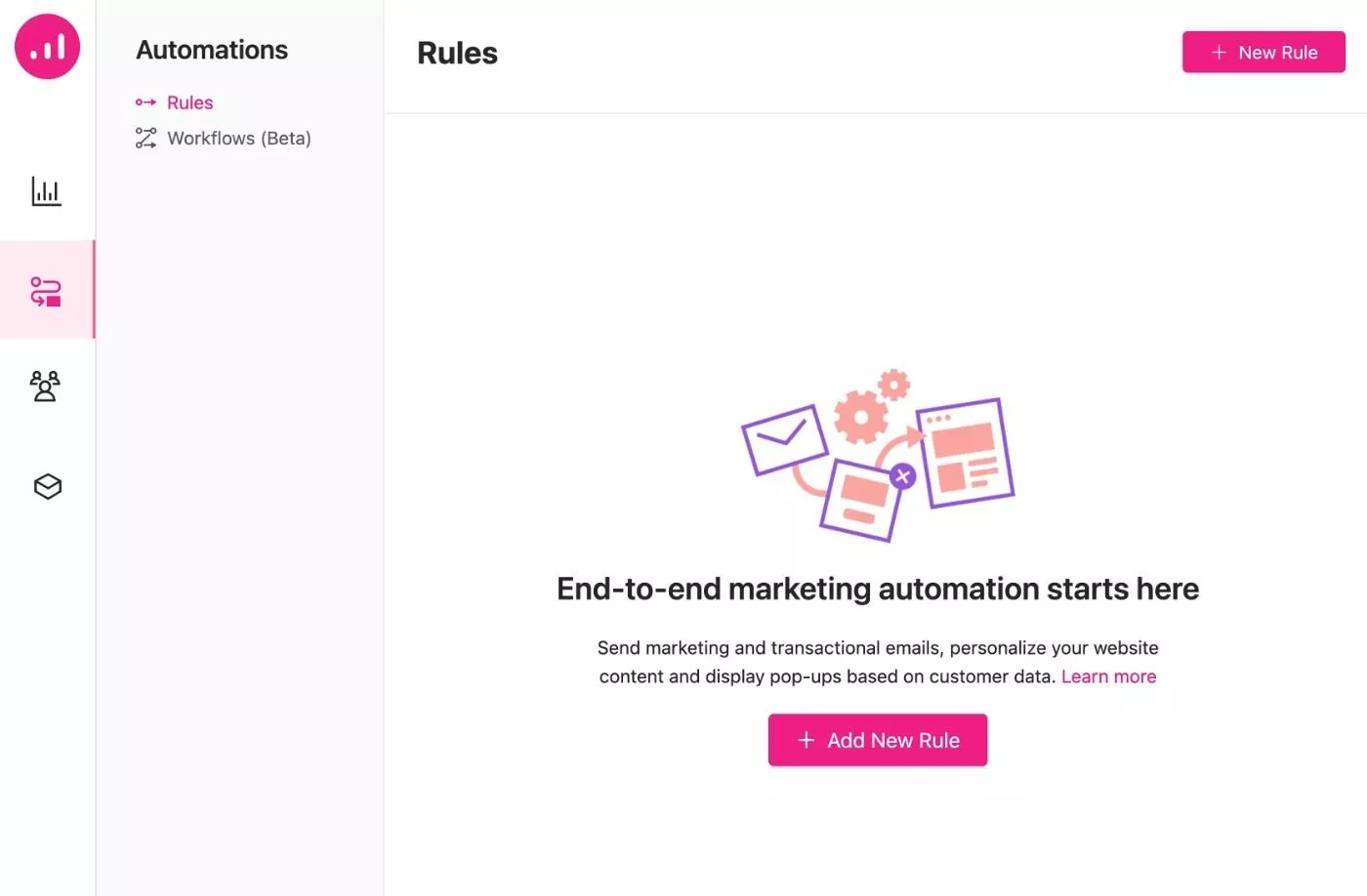
ポップアップの作成や Web コンテンツのパーソナライズなど、いくつかの特定のタイプの自動化についてすぐに説明します。
しかし、最初に、ルールから始めて、一般的な自動化の作成がどのようなものかを見てみましょう。
ルールの設定
自動化ルールは、次の 2 つの主要な要素で構成されています。
- トリガー– これは、オートメーション ルールを起動するものです。 EventとAudienceという 2 つのサブ要素があります。 イベントは、ユーザーが特定のページにアクセスする、製品を注文する、特定のデバイスを使用する、カートを放棄するなど、ルールをトリガーするアクション/条件です。オーディエンスは、トリガーの対象となるユーザーのグループです。 すべての訪問者をターゲットにすることも、オーディエンスの特定のセグメントのみをターゲットにすることもできます。 セグメントの作成については、後で詳しく説明します。
- アクション– これは、トリガーの後に発生させたいことです。 Web ページのパーソナライズ、電子メールの送信、ポップアップの表示、ユーザーの別のページへのリダイレクトなどが考えられます。
新しいルールを作成するときは、最初から開始するか、テンプレートから開始するかを選択できます。
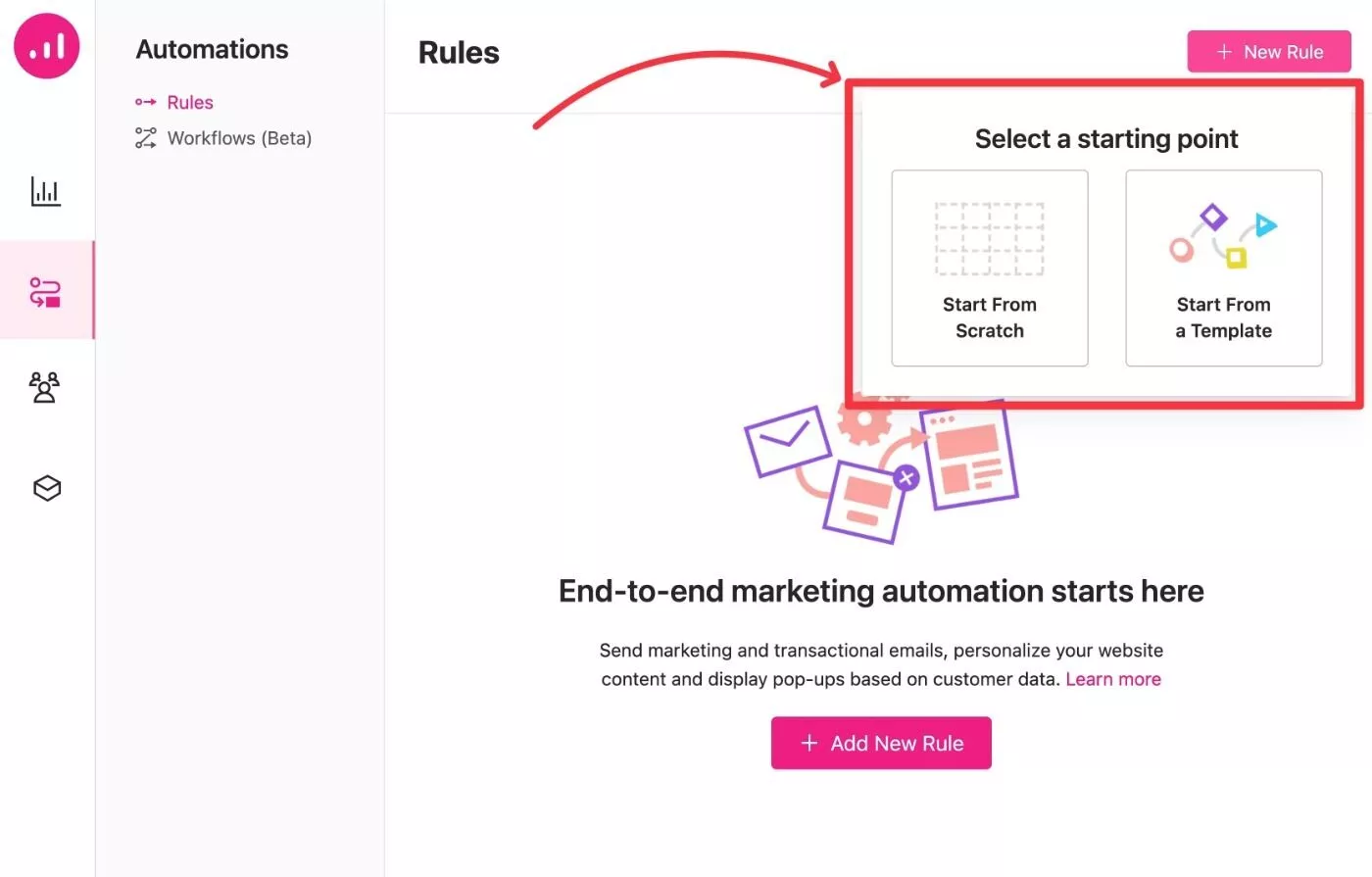
テンプレートを選択すると、横に長いリストが表示され、関連するトリガーとアクションの構成が表示されます。
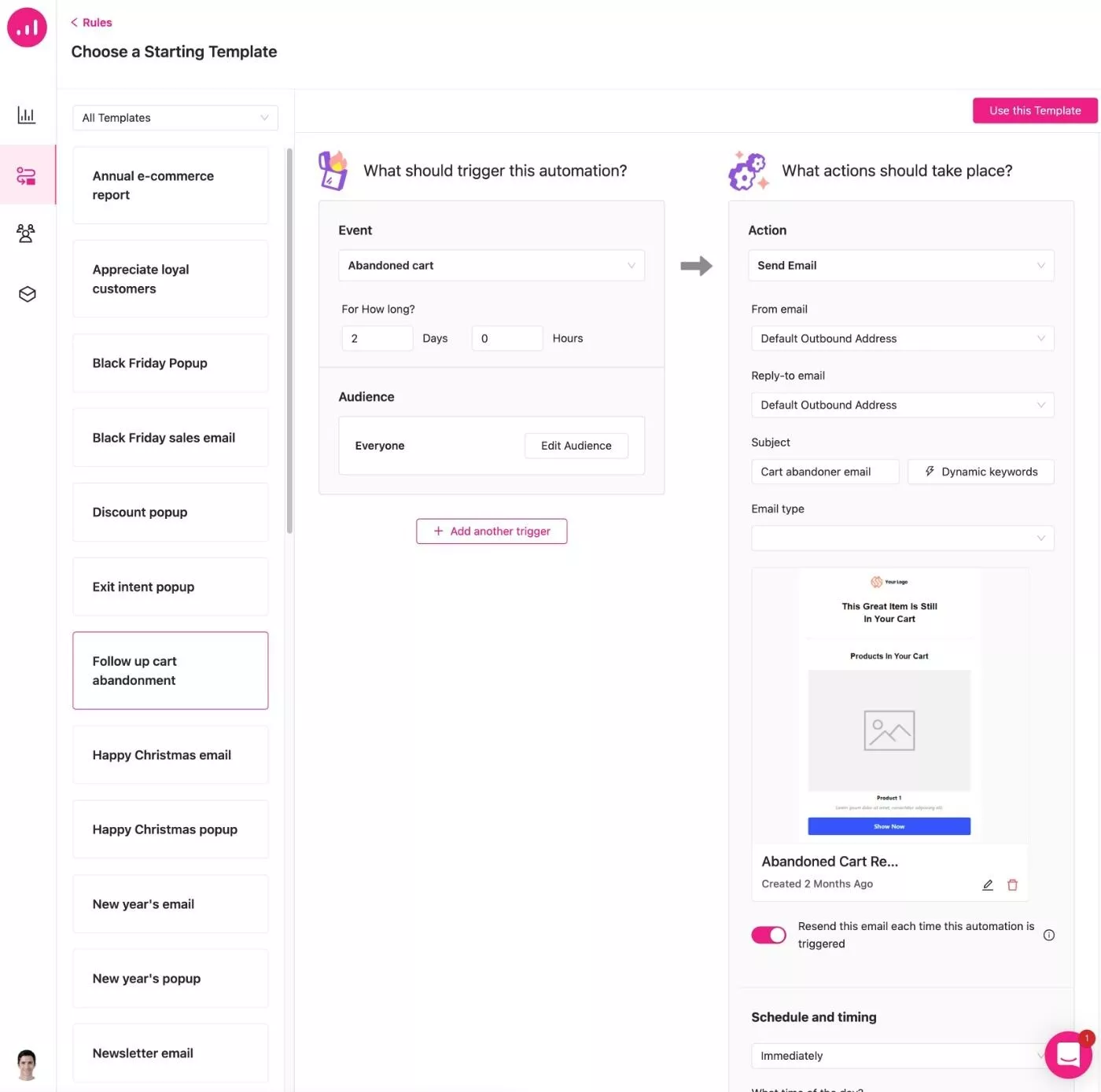
ゼロから始める場合は、独自のトリガーとアクションを設定する必要があります。
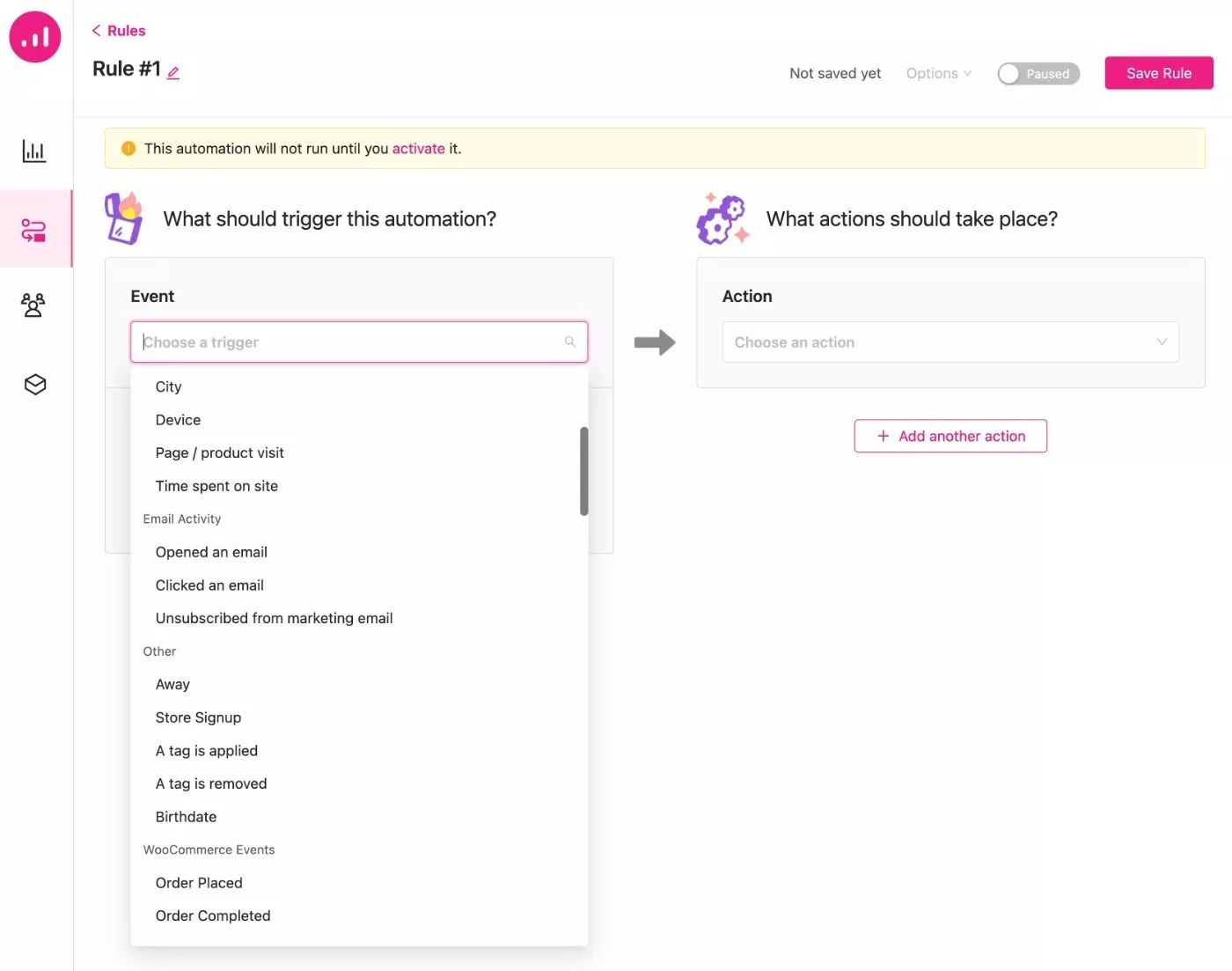
選択したアクションに応じて、それをさらに構成するためのいくつかのオプションが表示されます。
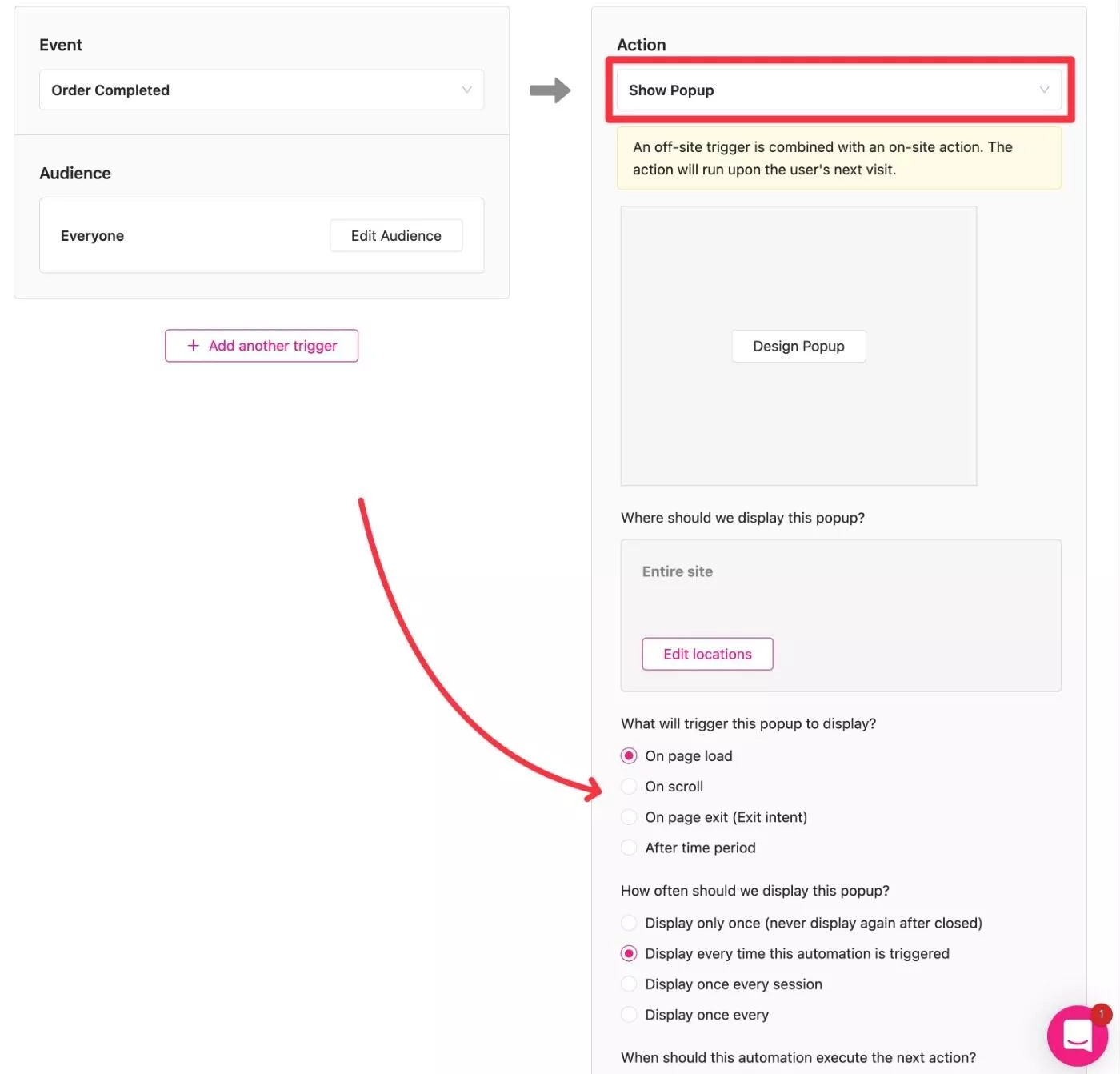
全体として、膨大な数のトリガー イベントが得られるため、自動化を柔軟に設定できます。
ワークフローの作成
ワークフローは新しいタイプの Growmatik 自動化であり、Growmatik レビューの時点ではまだベータ版です。
ルールを使用すると、基本的に一度に 1 つのアクションを自動化できます。 しかし、ワークフローを使用すると、必要な数のトリガー、アクション、分岐、遅延などを使用して、完全なシーケンスをセットアップするための完全なワークフロー ビルダーを取得できます。
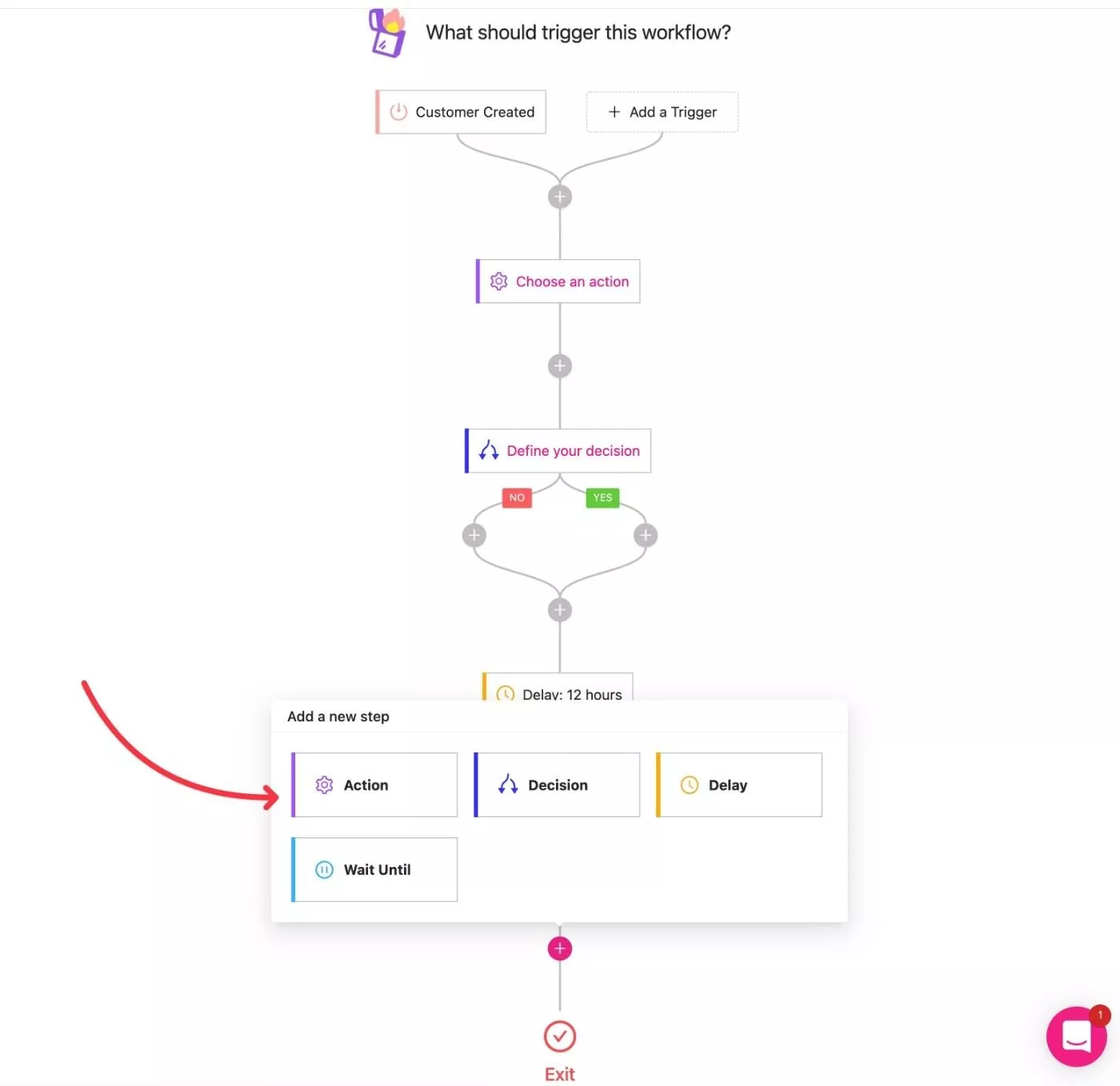
全体として、これらのワークフローは、さらに高度な方法でサイトを自動化するための強力な機能を提供します.
ポップアップ、電子メール、および Web サイトのパーソナライゼーションを作成する方法
上記では、ポップアップの表示、電子メールの送信、Web サイトのコンテンツのパーソナライズなどを自動化する方法を紹介しました。
しかし、まだ触れていないのは、これらのポップアップ、電子メール、およびパーソナライゼーションのコンテンツ/デザインを実際にカスタマイズする方法です。

これを行うには、次の 2 つの方法があります。
- 自動化ビルダーから直接コンテンツを作成/カスタマイズできます。
- [ワークショップ] タブを使用して、コンテンツ テンプレートを個別に設定できます。 その後、自動化を設定するときに、これらのワークショップ デザインを使用できます。
独自のデザインを作成するだけでなく、Growmatik には独自の作成済みテンプレートもいくつか付属しています。
オートメーション インターフェイスからデザインを作成する方法を説明します。 ワークショップもオプションであり、ワークショップから同じビジュアル ビルダーにアクセスできることを覚えておいてください。
ポップアップの作成
ポップアップのデザインを制御するには、アクション インターフェイスの [ポップアップのデザイン] ボタンをクリックします。
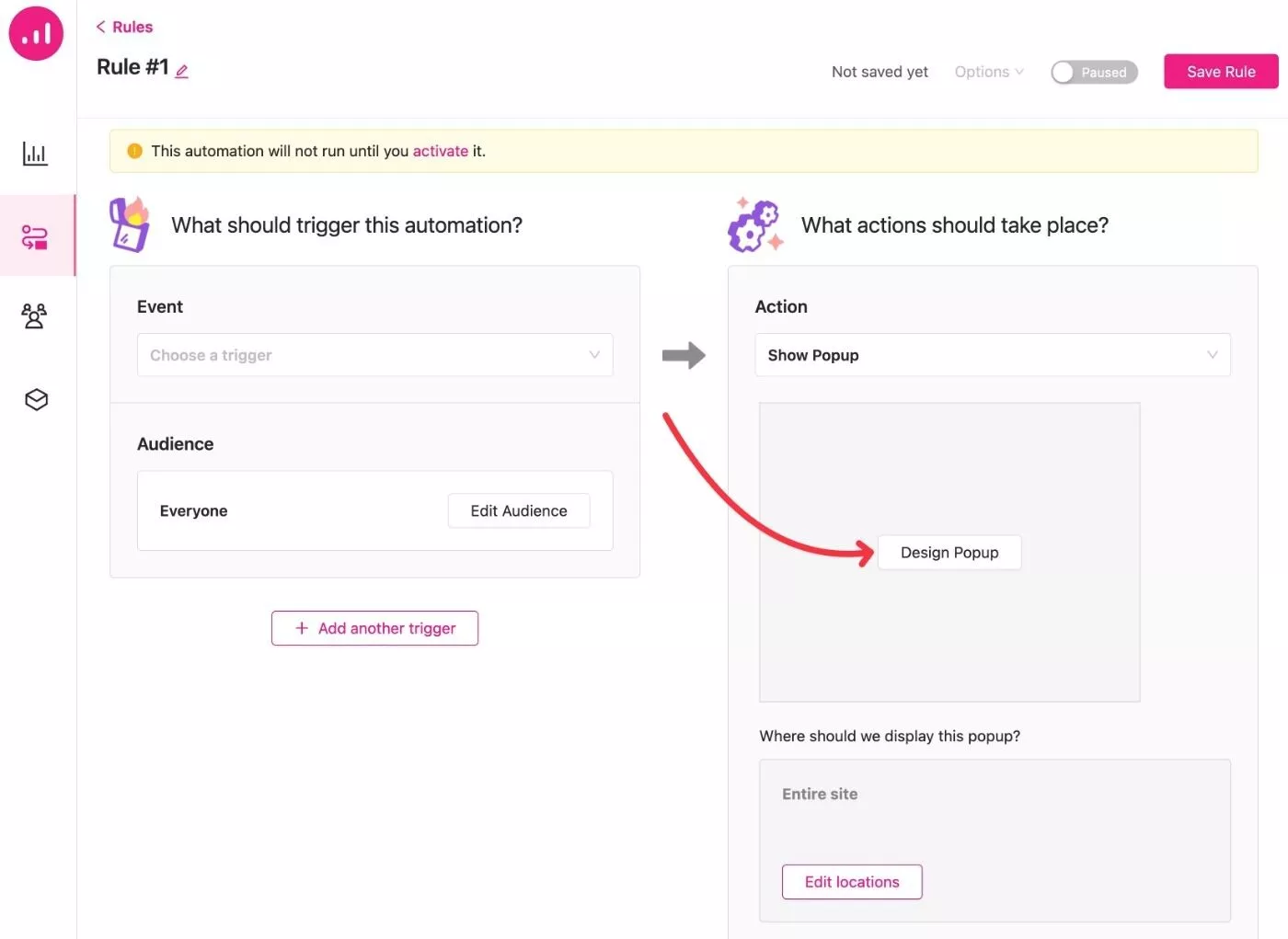
次に、事前に作成されたテンプレートから選択するか、最初から始めることができます。
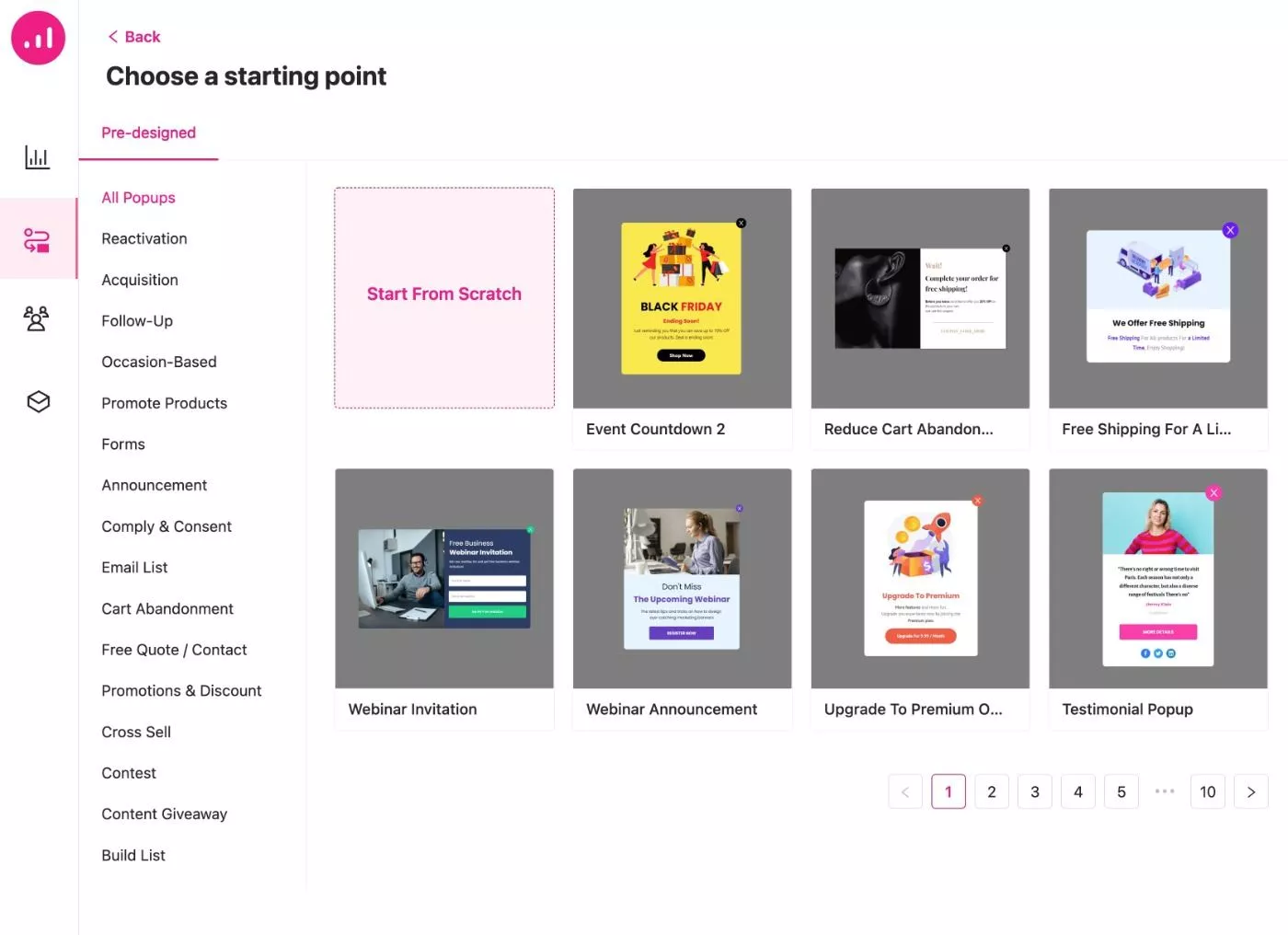
次に、動的コンテンツ (ユーザーの名前など) の挿入を含め、ポップアップのコンテンツとデザインを完全にカスタマイズできる視覚的なドラッグ アンド ドロップ ビルダーを取得します。
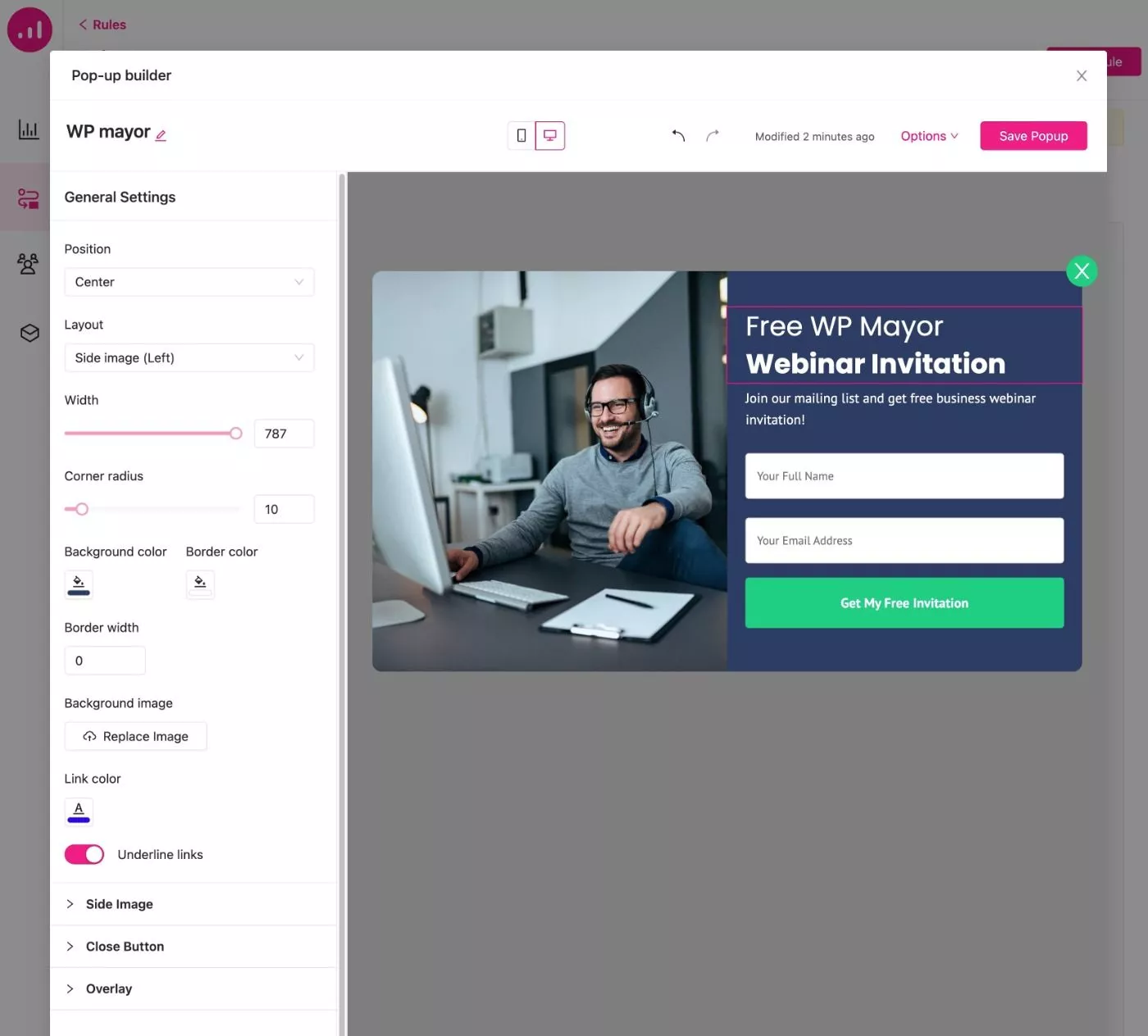
メールの作成
電子メールのデザインを制御するには、ポップアップの場合と同じように、[電子メールのデザイン] ボタンをクリックします。
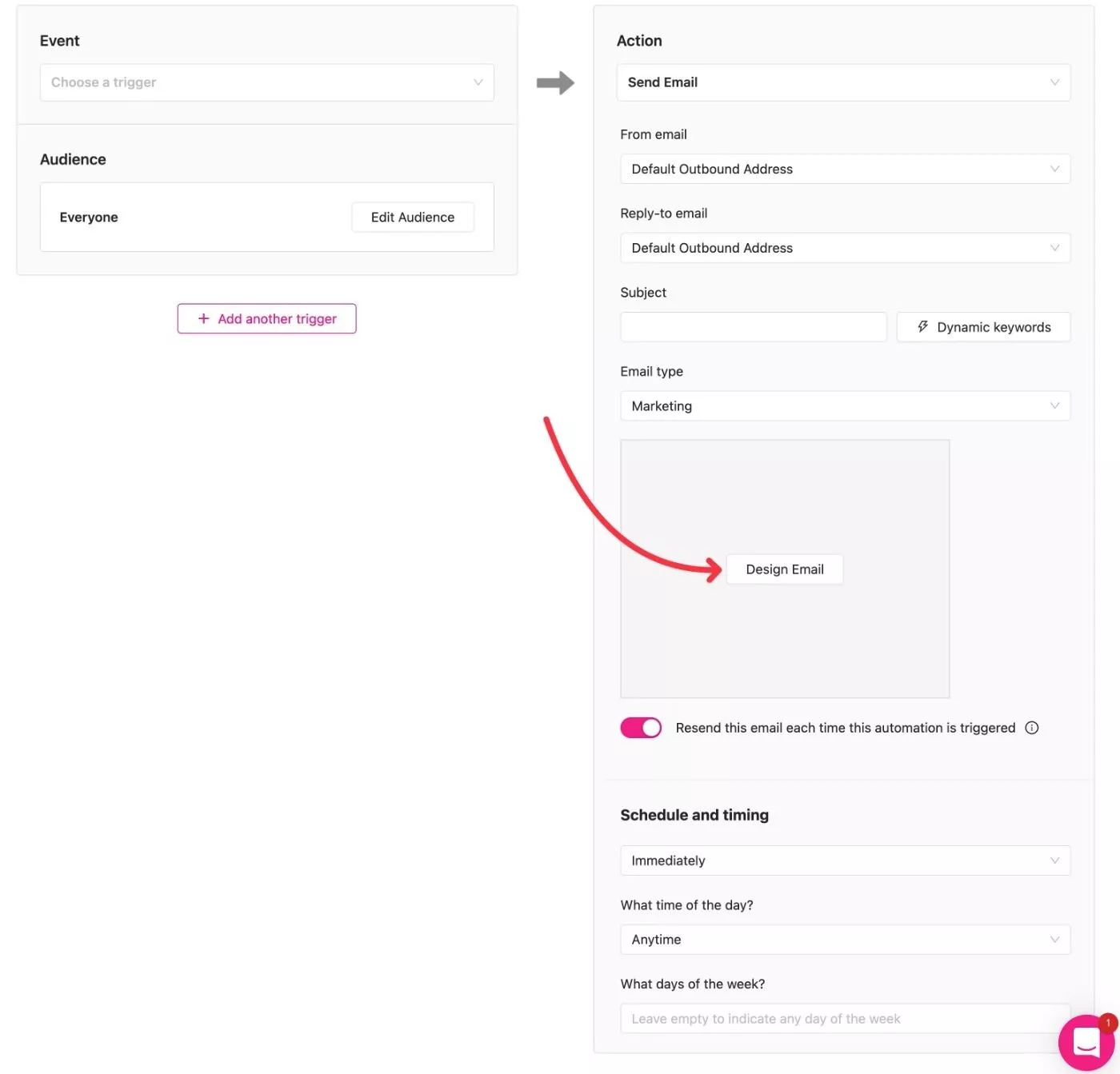
次に、事前に作成されたテンプレートから選択するか、独自のテンプレートを最初から作成できます。
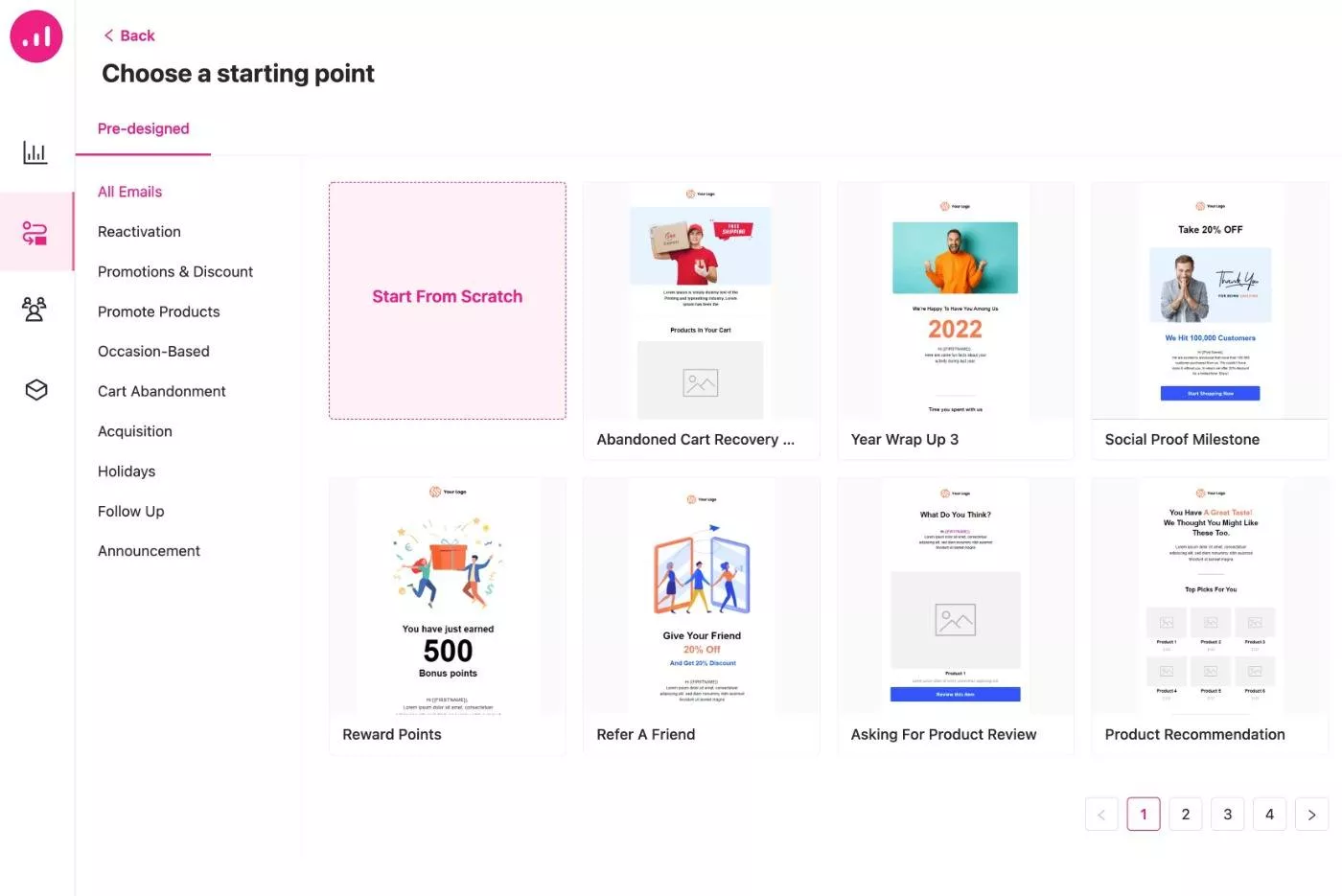
次に、視覚的なドラッグ アンド ドロップ ビルダーを取得して、すべてを構成します。 ポップアップと同様に、特定の WooCommerce 製品を取り込むなど、メールにコンテンツを動的に挿入することもできます (個々のユーザーのアクティビティに基づいて製品をパーソナライズする範囲まで)。
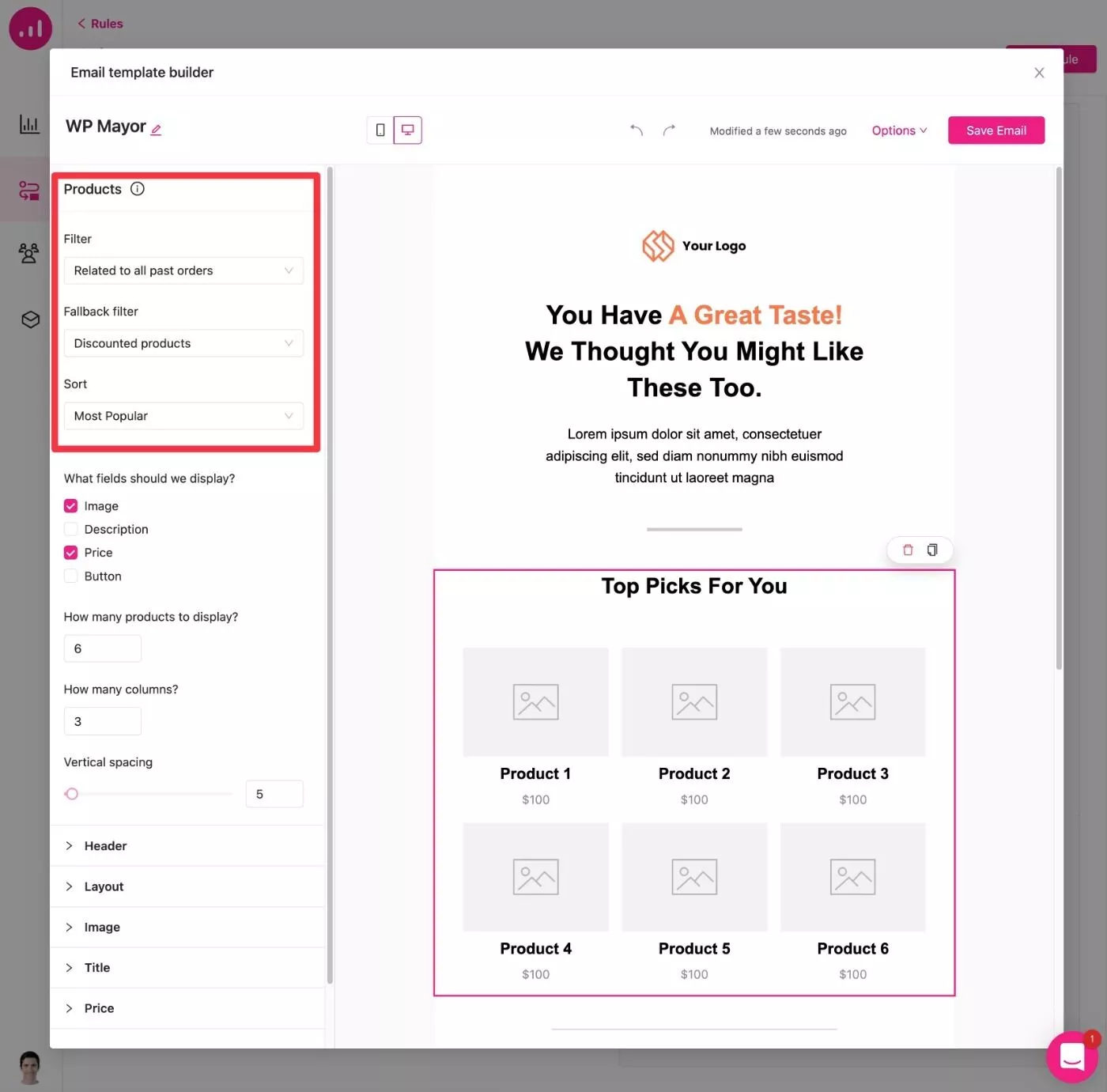
ウェブサイトのパーソナライズ
Web サイトのパーソナライゼーション インターフェイスは、Growmatik の最も優れた部分の 1 つで、視覚的なインターフェイスを使用してサイトの実際のコンテンツをカスタマイズできます。
開始するには、パーソナライズするページに入り、[ページのパーソナライズ] ボタンをクリックします。
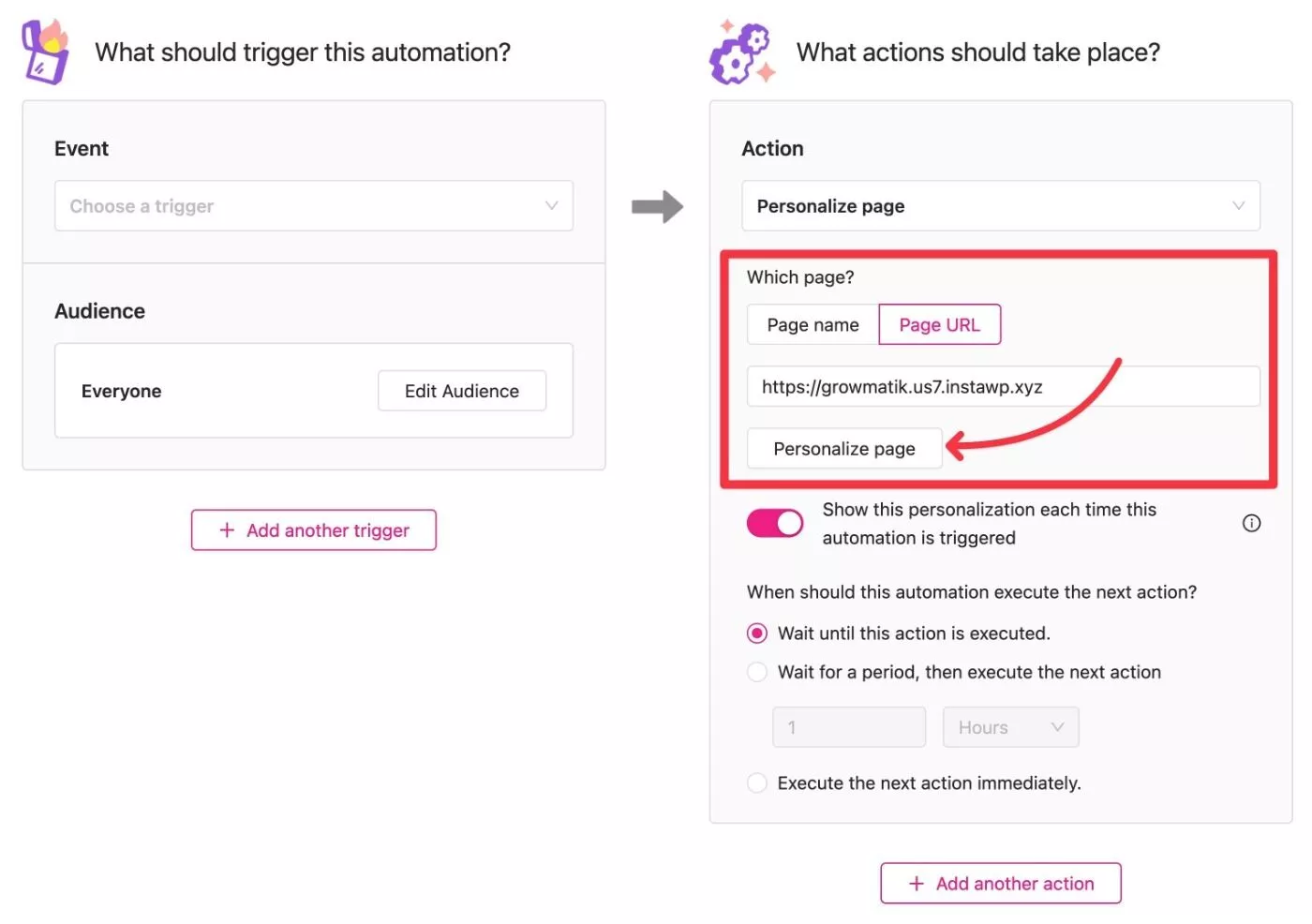
次に、コンテンツ パーソナライザーがページの実際のコンテンツを自動的に取り込みます。 ビジュアル インターフェイスを使用して、その場で編集できます。コードは必要ありません。
A/B テストに Google オプティマイズを使用したことがある場合は、非常によく似た方法で機能します。
たとえば、テキストを編集するには、テキストをクリックして編集します。
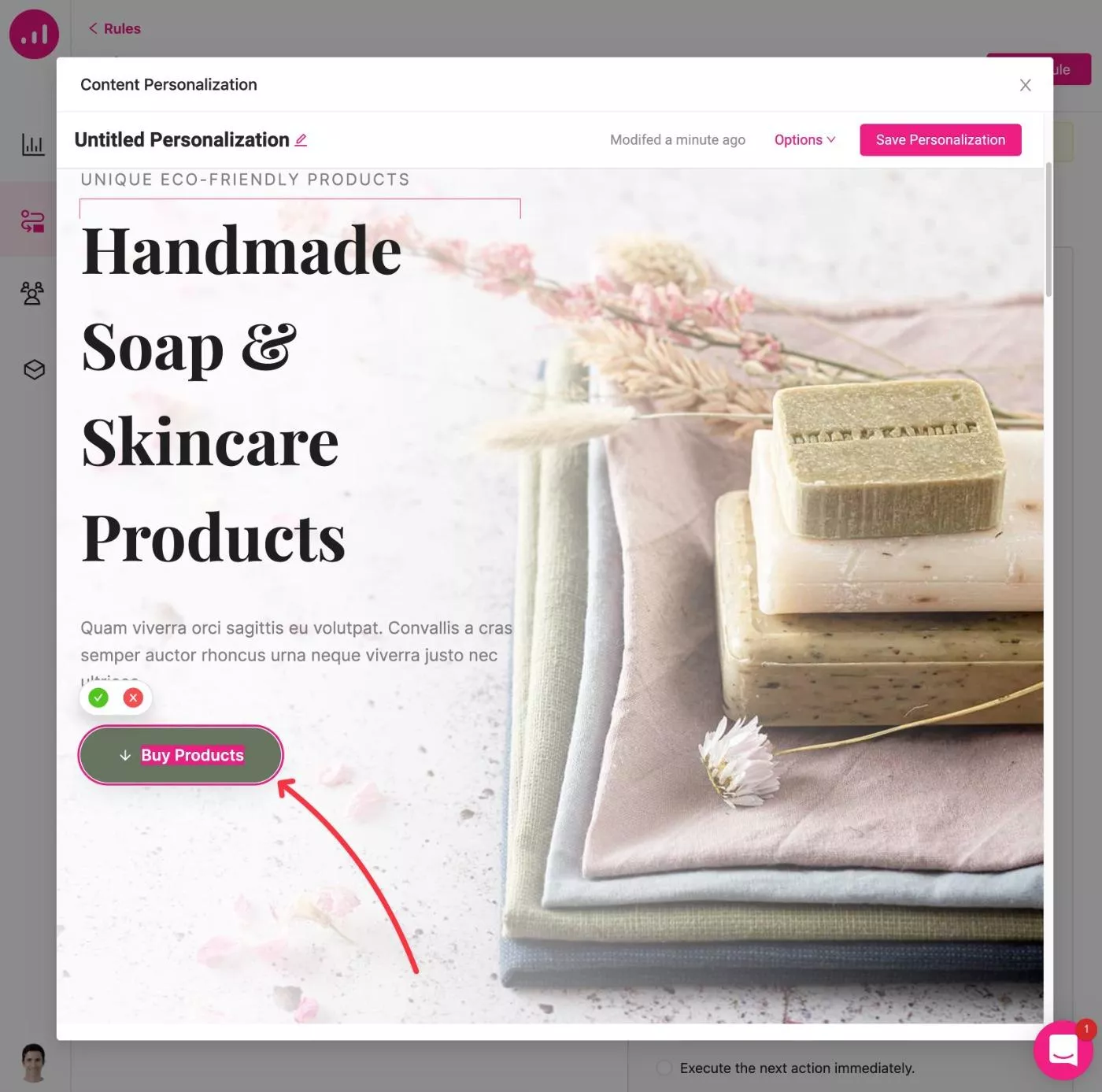
超かっこいい!
ワークショップの利用
繰り返しになりますが、自動化ビルダーからコンテンツをセットアップするだけでなく、ワークショップから直接独自のテンプレートを作成することもできます。
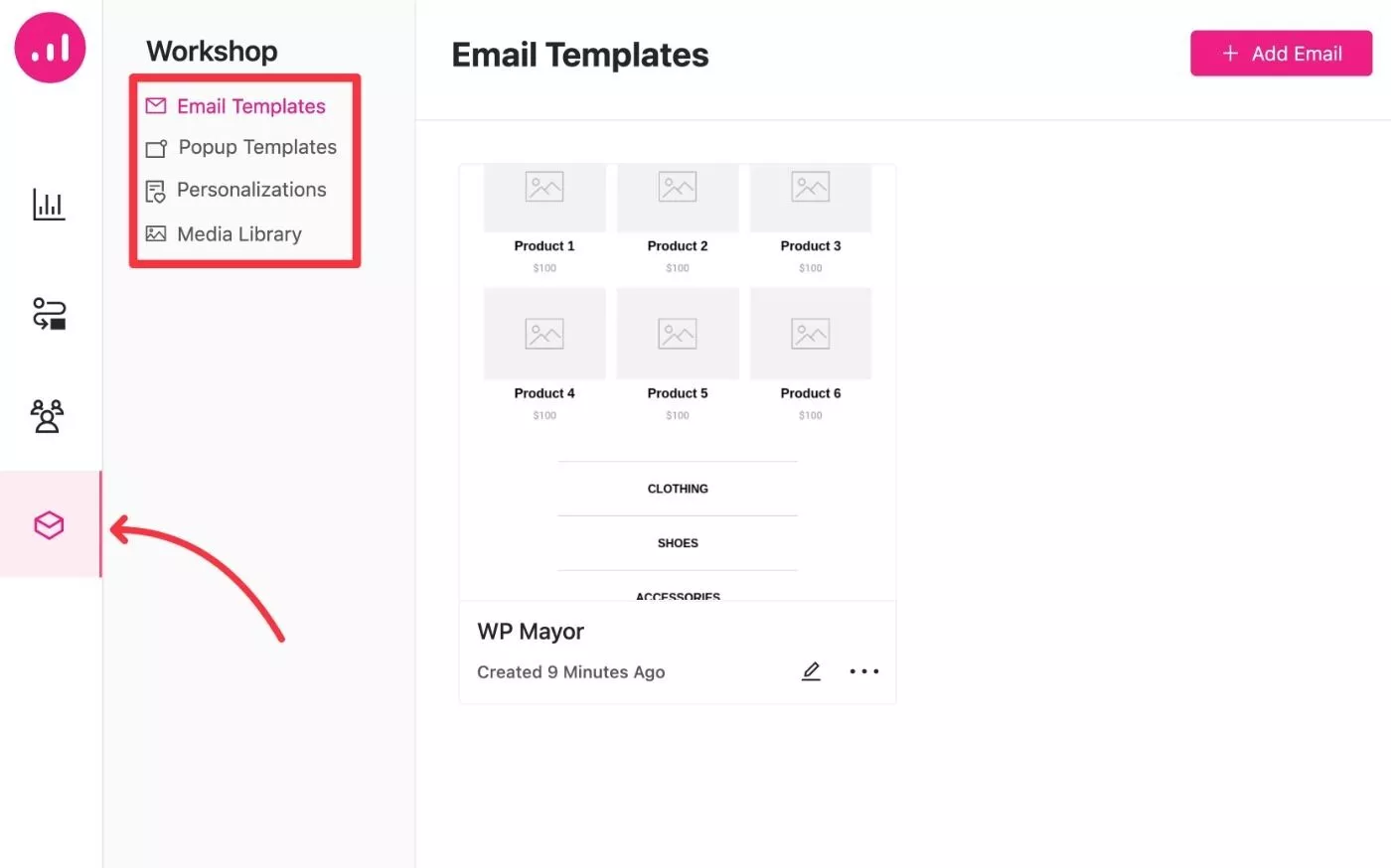
連絡先の管理とセグメントの作成
連絡先を管理してセグメントを作成するには、[人] タブを使用できます。
[すべての連絡先] ページには、サイト上のすべての連絡先が一覧表示されます。
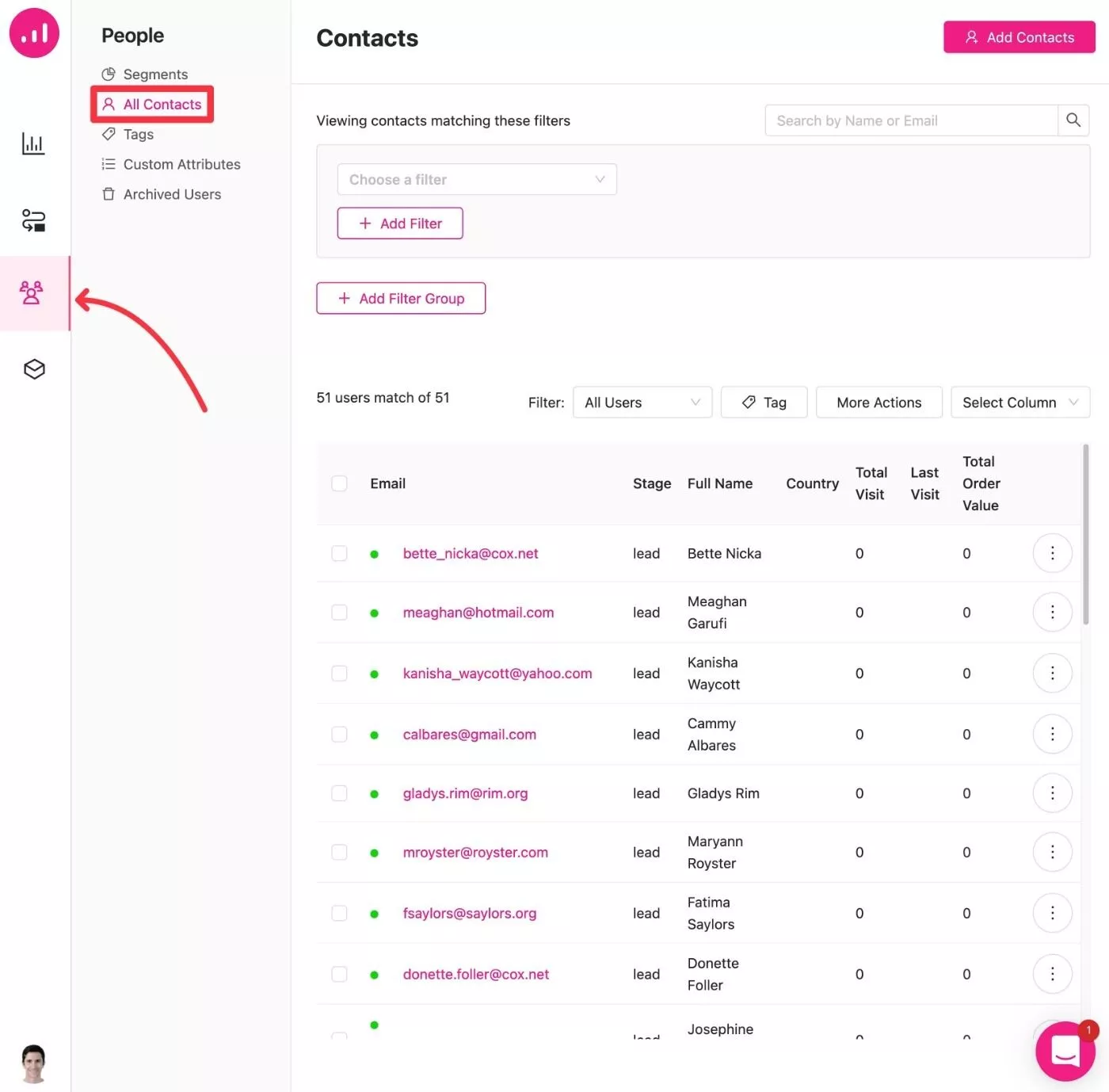
ただし、ここでの本当の魔法は、50 以上の異なる条件に基づいて実行できるレーザー ターゲット セグメントを作成することです。
セグメントは、サイトのリードと顧客をフィルターして整理するのに役立ちます。 自動化ルールでそれらを使用することもできます。 たとえば、作成したセグメントを明確に対象とするポップアップ、電子メール、またはパーソナライズ ルールを作成できます。
セグメントを作成するには、自動化ルールと同様に、最初から開始するか、テンプレートから選択できます。
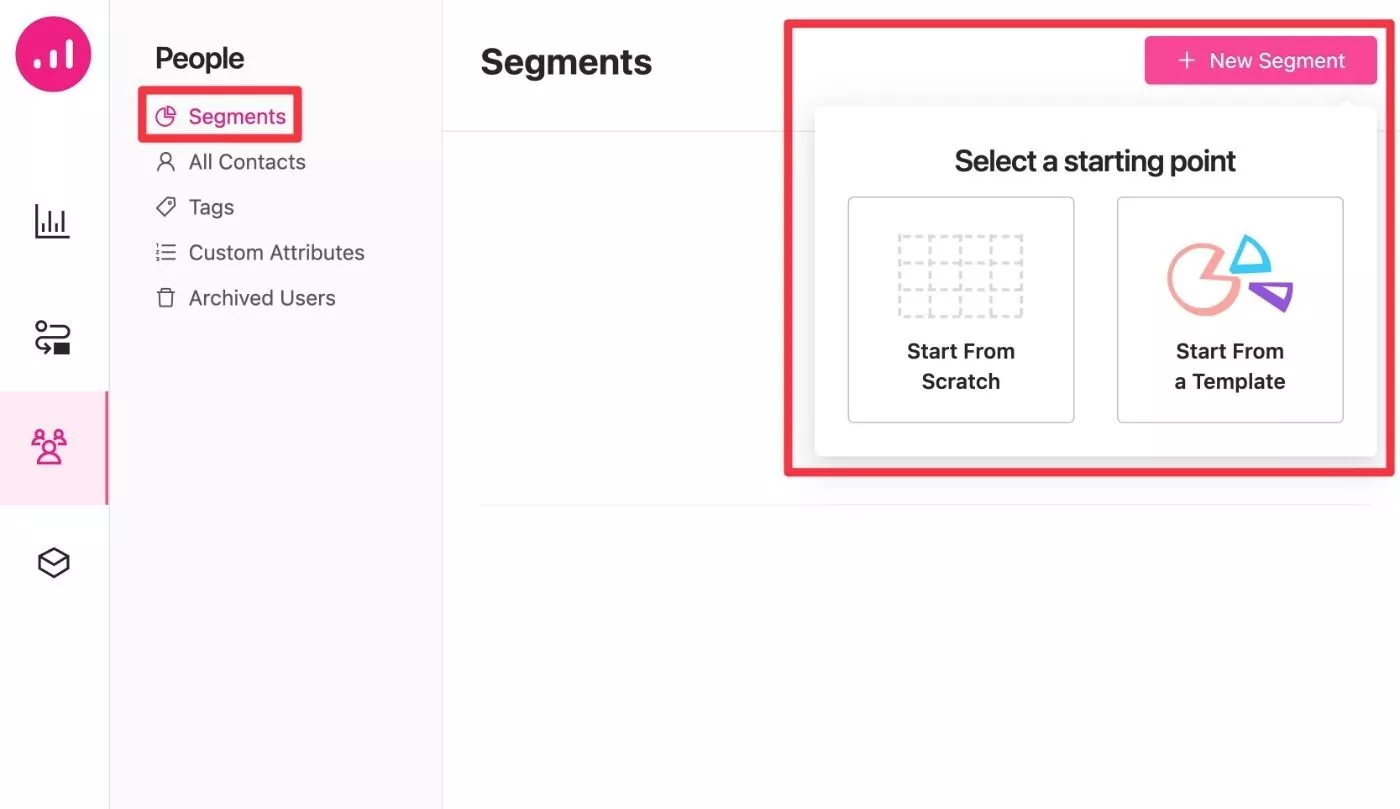
テンプレートには、一般的な顧客タイプ向けの便利なオプションが多数あります。
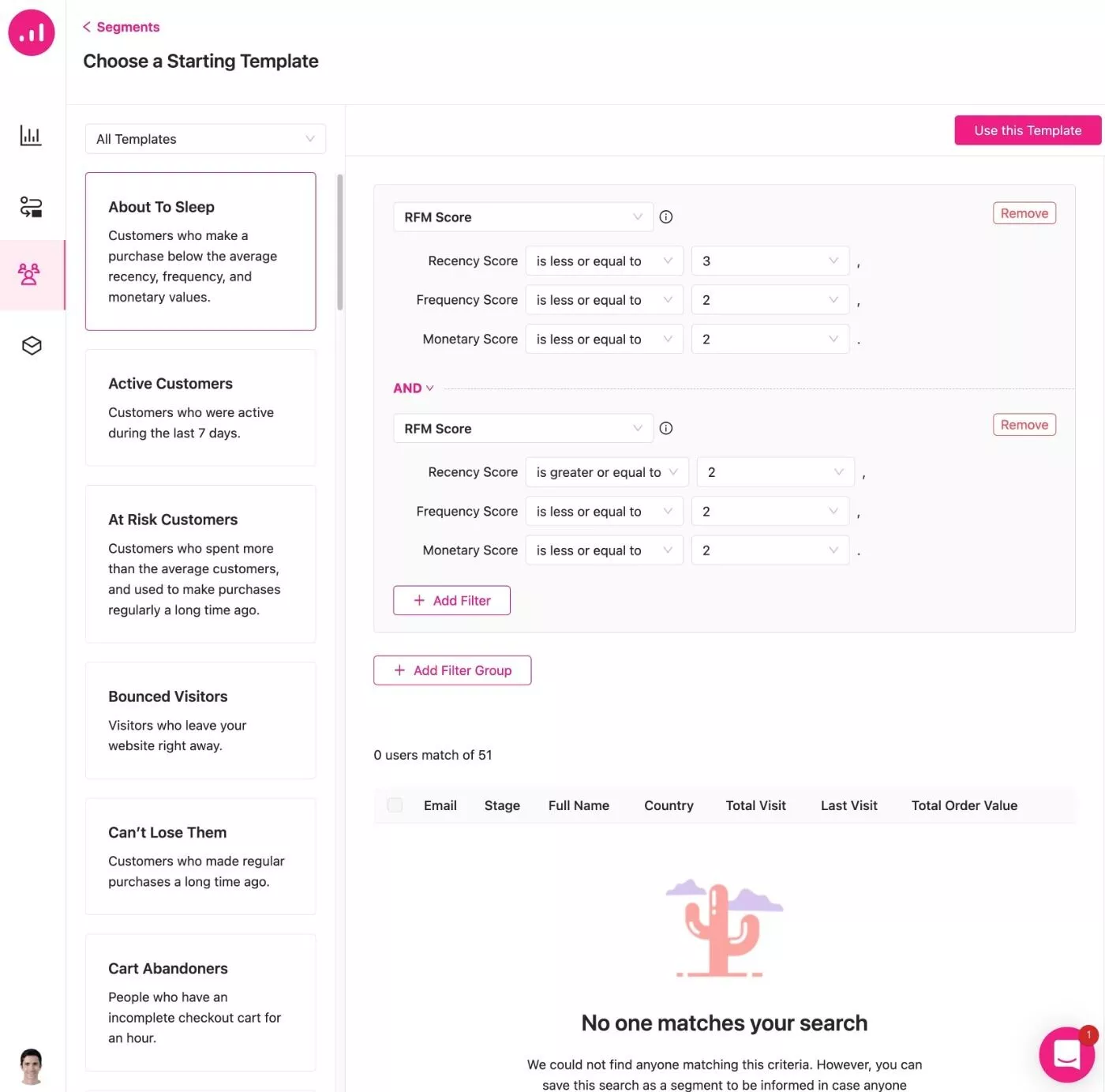
ゼロから始める場合は、50 以上の条件に基づいて独自のカスタム セグメントを作成することもできます。 マーケティング活動に最も役立つセグメントを作成するために、必要な数の条件を組み合わせて一致させることができます。 訪問者を次のようにセグメント化できます。
- 個人情報
- 参照元
- サイトでのアクティビティ
- エンゲージメント (例えば、彼らはあなたのメールを開いたり、クリックしたりしますか、など)
- ショッピング活動 (例: 放棄されたカートがあるか)
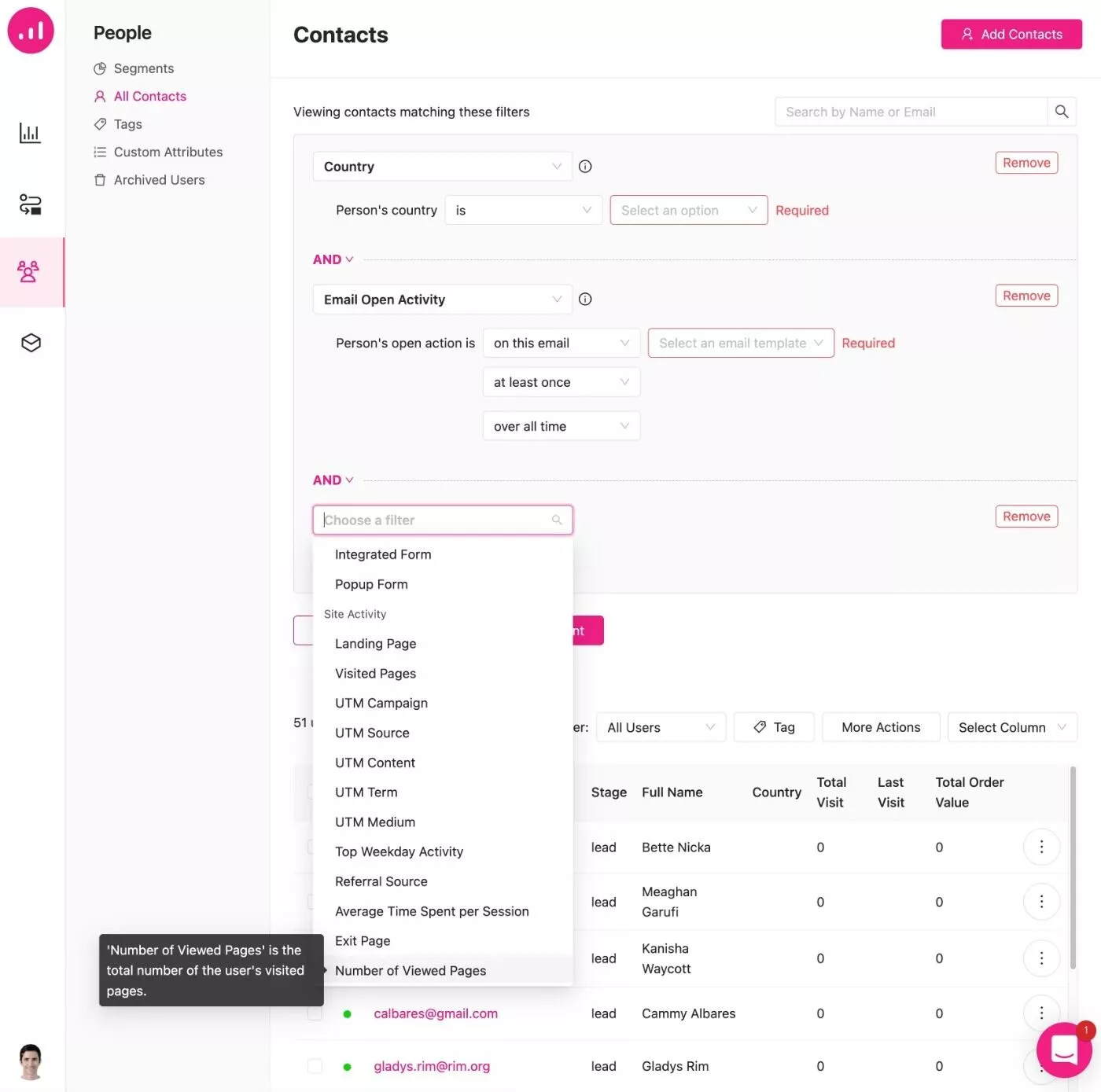
たとえば、Facebook からアクセスして特定の商品を購入した人や、その他の無数の組み合わせをフィルターで除外できます。
セグメントを設定したら、オーディエンスルールを介して自動化で使用を開始できます。
グローマティックの価格
Growmatik は、4 つの透明な料金プランを提供しています。
無料プランは提供されなくなりましたが、14 日間の無料トライアルで任意のプランを試すことができます。クレジット カードは必要ありません。
さまざまなプラン層の主な制限は次のとおりです。
- マーケティング対象者の数– 1 人の「マーケティング対象者」とは、Growmatik による自動化の対象となった一意の人物です。 Growmatik とのやり取りをトリガーしない匿名の訪問者はカウントされません。 同様に、各一意のユーザーは 1 回のみカウントされます。同じユーザーからの複数のセッション (同じ月内) に対しては課金されません。
- 自動化ルールの数
すべてのプランには、無制限の連絡先と電子メール送信、および SMTP 電子メール (他のほとんどのマーケティング ツールでは追加料金がかかるか、サードパーティのサービスが必要です) が含まれており、これは私の意見では非常に寛大です.
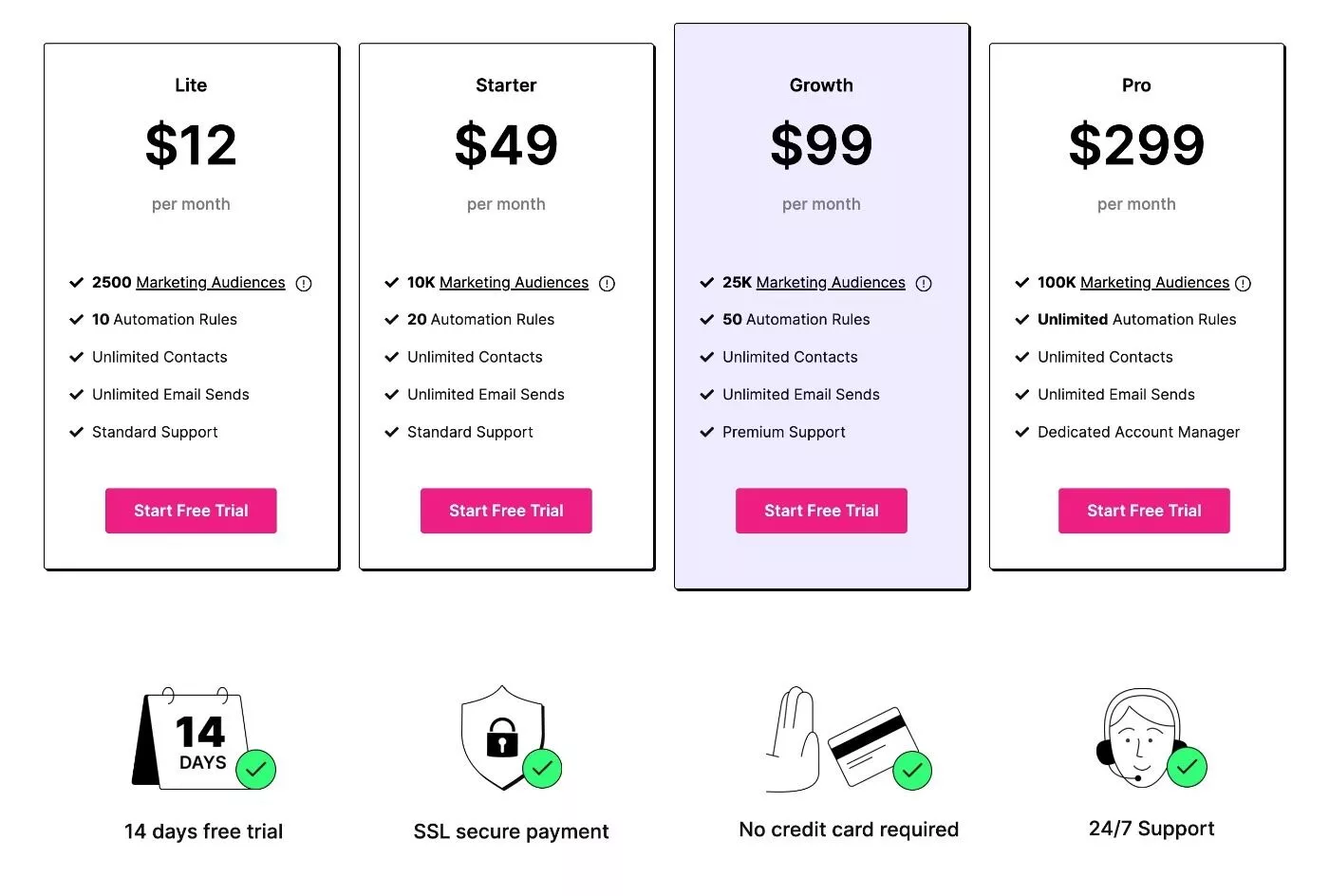
Growmatikに関する最終的な考え
WordPressでこれらのタイプの強力なマーケティング自動化ルールに簡単にアクセスできるため、Growmatikに非常に感銘を受けました.
次の 3 つの主なタッチポイントで顧客とつながることができます。
- あなたのウェブサイト
- ポップアップ
- メール
しかし、最も強力なのは、Growmatik を使用すると、これらのさまざまなタッチポイントを自動化およびカスタマイズするのがいかに簡単かということです。
たとえば、サイトの任意のページをパーソナライズすることは、Growmatik のビジュアル ビルダーを使用するのと同じくらい簡単です。 既存のコンテンツを削除したり、テキストを変更したり、新しいコンテンツを追加したりできます。 統合はシームレスで、「うまく機能する」ものでした。
メールとポップアップについては、事前に作成されたテンプレートを取得し、ビジュアルビルダーを使用してさらにカスタマイズすることもできます.
さらに、独自のカスタム セグメントを作成するための強力な条件と、上記のタッチポイントを介してそれらのセグメントに接続する機能も利用できます。
自動化ルール ビルダーも非常に柔軟で、新しいワークフロー機能 (ベータ版) により、さらに高度な自動化の可能性が開かれます。
ただし、最も重要なことは、すべてが非常にシンプルでシームレスに感じられることです. 他のマーケティング自動化ツールを使用したことがありますが、それらは常に技術的すぎると感じていました。 しかし、Growmatik は、個人起業家や非技術的なマーケティング担当者が問題なく使用できるもののように思えます。
開始したい場合は、14 日間の無料試用版に今すぐサインアップできます。クレジット カードは必要ありません。
